Cisco Crosswork Hierarchical Controller 7.0 サービス プロビジョニング ユーザー ガイド
偏向のない言語
この製品のドキュメントセットは、偏向のない言語を使用するように配慮されています。このドキュメントセットでの偏向のない言語とは、年齢、障害、性別、人種的アイデンティティ、民族的アイデンティティ、性的指向、社会経済的地位、およびインターセクショナリティに基づく差別を意味しない言語として定義されています。製品ソフトウェアのユーザインターフェイスにハードコードされている言語、RFP のドキュメントに基づいて使用されている言語、または参照されているサードパーティ製品で使用されている言語によりドキュメントに例外が存在する場合があります。シスコのインクルーシブ ランゲージの取り組みの詳細は、こちらをご覧ください。
翻訳について
このドキュメントは、米国シスコ発行ドキュメントの参考和訳です。リンク情報につきましては、日本語版掲載時点で、英語版にアップデートがあり、リンク先のページが移動/変更されている場合がありますことをご了承ください。あくまでも参考和訳となりますので、正式な内容については米国サイトのドキュメントを参照ください。
はじめに
このドキュメントは、Cisco Crosswork Hierarchical Controller Services Manager の使用方法ガイドです。
目次
このドキュメントには、次のセクションと説明が含まれています。
● サービス管理の必要性
● トンネル
● Point to Point
● Multi Poin
アーキテクチャと機能の観点からソリューションを理解し、ユーザーが必要なタスクをユーザーインターフェイスで実行するためのハウツーガイドを提供することを目的に、詳細性のレベルを決定しています。
用語
表 1. 用語
| 用語 |
定義 |
| アダプタ |
Crosswork Hierarchical Controller がデバイスまたはマネージャに接続し、ネットワークモデルに必要な情報を収集してデバイスを設定するために使用するソフトウェア。 |
| 集約リンク |
集約は Link Aggregation Group(LAG)です。ここでは、複数の ETH リンクがグループ化され、より高い帯域幅と回復力のあるリンクが作成されます。 |
| BGP |
ボーダー ゲートウェイ プロトコル |
| サーキット E ライン |
OTN 信号を介したトランスポンダーまたはマックスポンダー上の 2 つの ETH クライアントポート間のイーサネット接続。 |
| CNC |
Crosswork ネットワークコントローラ |
| CO |
ドメインコントローラ。 |
| デバイス |
光ネットワーク要素、ルータ、またはマイクロ波デバイス。 |
| Device Manager |
展開されたアダプタを管理するアプリケーション。 |
| eMBB |
強化されたモバイルブロードバンド。 |
| ETH リンク |
ETH L2 リンク。光デバイスの ETH UNI ポート間にまたがり、ODU の上位に位置します。 |
| ETH チェーン |
サブネット間で接続されたイーサネットリンクのチェーンであるパスを持つリンク(Crosswork Hierarchical Controller クロス マッピング アルゴリズムを使用して検出されます)。Eth-chain は、リンクの片側が Crosswork Hierarchical Controller によって検出される範囲外のデバイスにある場合に R_PHYSICAL リンクの代替として機能します。 |
| 光ファイバセグメント |
パッシブ光ファイバエンドポイント(マンホール、スプライスなど)間にまたがる物理光ファイバライン。光ファイバリンクのセグメントとして使用されます。 |
| ファイバ |
光デバイス間の光ファイバセグメントのチェーン。 |
| IGP |
IGP は、IGP プロトコルメッセージを伝送する 2 つのルータ間のリンクです。リンクは IGP の隣接関係を表します。 |
| IP-MPLS |
IP マルチプロトコル ラベル スイッチング。 |
| L3-VPN リンク |
特定の L3-VPN の 2 つのサイト間の接続(LSP 接続または IGP パスのチェーンである場合があります)。 |
| L3 物理 |
L3 物理は、2 つのルータポートを接続する物理リンクです。IP リンクが光レイヤを介して伝送される場合、ETH リンクの上位に位置することがあります。 |
| L3-VPN |
制御と転送のための L3 ルーティングに基づく仮想プライベートネットワーク。 |
| 論理リンク、IGP、LSP |
論理リンクは、2 つの IP ポートで VLAN を接続します。 |
| LSP |
ラベルベースのパスを介して MPLS トラフィックを伝送するために使用されるラベルスイッチドパス。LSP は、TE オプションの有無にかかわらず、IGP リンクを介して 2 つのルータ間に作成される MPLS トンネルです。 |
| NMC(OCH-NC、OTSiMC) |
NMC は、2 つの ROADM の xPonder に面したポート間のリンクです。このリンクは OCH のアンダーレイであり、OMS リンク上のオーバーレイです。これは、ROADM と OT ボックスが分離されている分離ケースにのみ関連します。 |
| NMS |
Network Management System(ネットワーク管理システム)。 |
| OC/OCG |
光デバイス間にまたがり、SONET/SDH の低帯域幅サービスを伝送する SONET/SDH リンク。OCH リンクの上位に位置し、TDM クライアントポートで終端します。 |
| OCH |
OCH は、OT デバイス(トランスポンダ、マックスポンダ、リジェネ)のクライアントポート間の波長接続です。40 または 80 の OCH リンクを OMS リンクの上に作成できます。TDM または ETH ポートをクライアントポートにすることができます。 |
| OCH-NC |
波長リンク。新しいサービスは NMC リンクとして追加されます。 |
| ODU |
ODU リンクは OTU リンクのサブ信号です。各 OTU リンクは複数の ODU リンクを伝達できます。ODU リンクはより細かい ODU リンクに再帰的に分割できます。 |
| ONC |
シスコ オプティカル コントローラ(ONC)。 |
| OSPF |
Open Shortest Path First、ルータ間の内部ゲートウェイプロトコル。 |
| OTN ライン |
OTN パスを介した 2 つの ODU クライアントポート間の OTN 接続。 |
| OTS |
OTS は、回線増幅器または ROADM 間を接続する物理リンクです。OTS は、光ファイバリンク上に作成できます。 |
| out |
OTU は OTN レイヤのアンダーレイリンクで、ODU リンクに使用されます。OCH の上に配置できます。 |
| パケット E ライン |
MPLS-TP または IP-MPLS を介した 2 つのルータまたはトランスポンダ/マックスポンダ間のポイントツーポイント接続。 |
| PCC |
パス計算クライアント。コントローラに委任されます。ルータは、パス設定を開始し、パス更新の制御を保持します。 |
| PCE |
パス計算要素。コントローラ開始。 |
| QAM |
Quadrature Amplitude Modulation(直交振幅変調)。 |
| QPSK |
Quadrature Phase Shift Keying(4 位相偏移)変調。これは、QAM 変調よりも記号あたりの情報量が少なくなります。 |
| 無線メディア |
無線チャンネルのキャリアとしてのメディアレイヤ。 |
| 無線チャンネル |
複数のラジオチャンネルをラジオメディアの上に置くことができます。各チャンネルは独自レートの異なる ETH リンクを表します。 |
| RD |
ルート識別子。 |
| RSVP-TE |
MPLS ネットワーク上でトラフィック設計されたパスを制御する Resource Reservation Protocol(RSVP)。 |
| RT |
ルートターゲット。 |
| SCH |
スーパーチャンネル DWDM の進化版で、複数のコヒーレント光キャリアを組み合わせてより高いデータレートの統合チャンネルを作成します。また、1 回の運用サイクルで使用可能になります。 |
| SDN コントローラ |
複数のルータまたは光ネットワーク要素を管理するソフトウェア。 |
| SR ポリシー |
セグメント ルーティング ポリシー。SID リストに基づいて IGP リンクにマッピングされた、2 つのノード間のセグメント ルーティング パス。 |
| STS |
ATM セル、IP パケット、またはイーサネットフレームが配置される、大きな連結された TDM 回線フレーム(STS-3c など)。光キャリアの伝送速度として OC/OCG の上に示されます。 |
| uRLLC |
信頼性の非常に高い低遅延通信。 |
| VRF |
L3-VPN でルータとして機能する、仮想ルーティング機能。 |
| ZR メディア |
OCH リンクの上にある、ZR チャンネルのキャリアとしてのメディアレイヤ。 |
| ZR チャンネル |
複数の ZR チャンネルを ZR メディアの上に置くことができます。各チャンネルは、独自のレートの異なる IP リンクを表します。 |
サービスプロビジョニング
Crosswork Hierarchical Controller は、新しいトランスポート クライアント サービスとフォトニックサービスの作成をサポートします。
Crosswork Hierarchical Controller はサービスモデルを抽象化し、新しいサービスをプロビジョニングするためのシンプルで直感的なユーザーインターフェイスを提供します。
ドメインコントローラは、サービスリクエストを満たすために必要なアンダーレイパス (OTSiMC、OTN、MPLS-TP) の作成/使用を暗黙的に処理すると想定されています。
以下の表は、サービスタイプごとに必要なパラメータを定義しています。
Crosswork Hierarchical Controller では、TAPI による接続サービス API をサポートするために光コントローラが必要です。サービスタイプごとにレイヤを適切に使用する必要があります。
表 2. プロビジョニング パラメータ
| サービスタイプ |
プロビジョニング パラメータ |
| IP リンク |
● サービス名 ● サービス ID ● リンクレートモード ● エンドポイントと送信電力 ● リンク IP アドレス ● L バンド/C バンド ● 周波数 ● デジタルアナログコンバータ(DAC)レート ● 変調 ● パスに含まれるノード/リンク ● パスから除外されたノード/リンク ● 既存のサービスのパスから分離 |
| OCH-NC/OTSiMC(ROADM 間) |
● サービス名 ● サービス ID ● 帯域幅 ● ボーレート ● 周波数 ● 保護オプション (1+1、1+1+r) ● エンドポイント ● 最適化の目標 (管理コスト、待ち時間、またはホップ数によるパスの最小化) ● パスごと、メイン、冗長、および復元されたパスの場合 ◦ パスに含まれるノード/リンク ◦ パスから除外されたノード/リンク ● 既存のサービスのパスから分離 |
| フォトニックサービス (OT/トランスポンダ間の OCH トレイル) |
● サービス名 ● サービス ID ● 帯域幅 ● ボーレート ● 周波数 ● 保護オプション (1+1、1+1+r) ● エンドポイント ● 最適化の目標 (管理コスト、待ち時間、またはホップ数によるパスの最小化) ● パスごと、メイン、冗長、および復元されたパスの場合 ◦ パスに含まれるノード/リンク ◦ パスから除外されたノード/リンク ● 既存のサービスのパスから分離 |
| サーキット E ライン/OTN 回線 |
● サービス名 ● サービス ID ● ODU 信号/ETH レート ● 保護オプション (1+1、1+1+r) ● エンドポイント ● 最適化の目標 (管理コスト、待ち時間、またはホップ数によるパスの最小化) ● パスごと、メイン、冗長、および復元されたパスの場合 ◦ パスに含まれるノード/リンク ◦ パスから除外されたノード/リンク ● 既存のサービスのパスから分離 |
| パケットEライン |
● サービス名 ● サービス ID ● 保護オプション (1+1、1+1+r) ● エンドポイント ◦ CIR/EIR ◦ VLAN IDs ● 最適化の目標 (管理コスト、待ち時間、またはホップ数によるパスの最小化) ● パスごと、メイン、冗長、および復元されたパスの場合 ◦ パスに含まれるノード/リンク ◦ パスから除外されたノード/リンク ● 既存のサービスのパスから分離 |
Crosswork Hierarchical Controller の概要
Crosswork Hierarchical Controller 製品ファミリは共通の Crosswork Hierarchical Controller プラットフォーム上に構築された一連のソフトウェア アプリケーションであり、自動化を加速し、サービス プロバイダー ネットワークの効率性と信頼性を向上させるように設計されています。Crosswork Hierarchical Controller は、マルチドメイン、マルチレイヤー、マルチベンダーのネットワークコントローラの役割を果たします。
IP/MPLS と光レイヤポート間のマッピング(クロスレイヤーマッピング)を学習する Sedona の革新的な機能は、ネットワークの包括的なビューを提供するための鍵となります。このようなリンクの検出を自動的に提供する標準がないため、これは従来解決するのが非常に難しい問題でした。このプロセスは、ドメイン間の光リンクだけでなく、IP/MPLS 光リンクにも適用されます。
回復力を犠牲にすることなく完全なプロセスの自動化を実現するには、光ファイバの検出と GIS 情報が必要です。いずれも、計画段階でのリスクの把握と、運用中のサービスへの障害の影響を評価するための重要な情報を得ることを可能にします。
Crosswork Hierarchical Controller は、今日の市場において、完全にマルチレイヤーかつマルチベンダーの唯一の製品です。また、Crosswork Hierarchical Controller はこのタイプの製品として、Tier 1 サービスプロバイダーによって実稼働環境にデプロイされる唯一のものです。システムは、パケットレイヤー(IP、MPLS)およびトランスポートレイヤー(WDM、OTN、パケット光、マイクロ波)の SDN ドメインコントローラとインターフェースして、以下の図 1 に示すようにトランスポートネットワーク全体の一貫したビューを作成します。また、その機能の自動化と、サービスオーケストレータおよび OSS ツールとの簡素化および抽象化されたやり取りを可能にします。
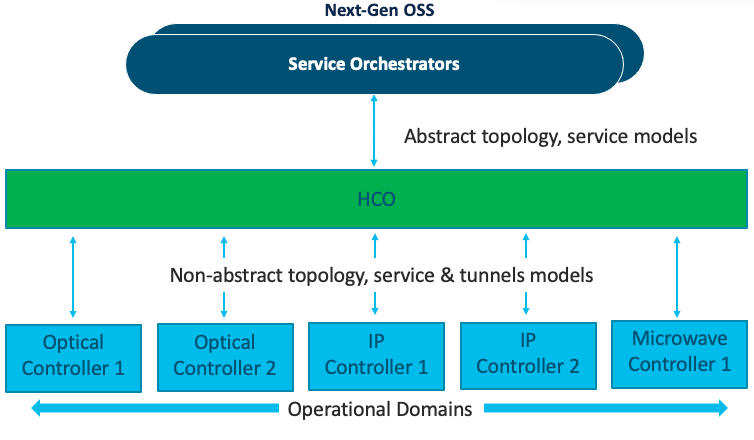
トランスポート SDN アーキテクチャ
サービス管理 – ニーズ
Services Manager は、SP ネットワーク全体で L1-L3 サービスと L1-L3 アンダーレイトンネルおよびリンクを作成できる、重要な Cisco Crosswork Hierarchical Controller アプリケーションです。
Crosswork Hierarchical Controller は、エリア/ドメインコントローラから L1-L3 サービスを検出できます。パス上のすべての LSP、VRF、すべての AS 間オプションに関する情報を収集しながら、ドメイン内およびドメイン間の E-Line および L3-VPN サービスを検出できます。これにより、Crosswork Hierarchical Controller は既存のサービスと、プロビジョニングした新しいサービスも検出できます。
Crosswork Hierarchical Controller は、サービスのライフサイクル状態(プロビジョニング済み、保留中、計画済み)、運用状態、管理状態をサポートします。
基本的なサービスのインスタンス化は、各ドメインのドメインコントローラによってサポートされます。ただし、どのドメインコントローラも、エンドツーエンドのサービスのグローバルに最適なパスを達成する方法を理解していません。
Crosswork Hierarchical Controller は独自のグローバルパス計算要素(PCE)を使用してサービスに最適なエンドツーエンドのマルチドメインパスを計算し、それを各ドメインコントローラに設定して、サービスパーツがドメイン境界を越えて結合されるようにできます。
事実、さまざまなレイヤーにまたがるサービスを配信することができます。たとえば、E-Line サービスは OTN メトロネットワークで開始され、MPLS コアネットワークに渡され、MPLS トンネルの疑似回線(PW)を介して伝送され、さらにパケット光アクセス ネットワークを介して最終的な宛先に配信できます。Crosswork Hierarchical Controller は、ユーザー定義のポリシーに基づいて、サービスのセットアップに使用するレイヤーを特定します。
Crosswork Hierarchical Controller は、L2NM、L3NM の IETF で定義される IP サービスと、ONF TAPI インターフェイスで定義される光サービスをサポートします。
Crosswork Hierarchical Controller はサービス構成を抽象化し、、エンドポイントの詳細、SLA、調整用におー事前定義されたテンプレートへの関連付けを備えた新しいサービスを作成するため、シンプルなインテントベースの API と UI を提供し、よりよい調整ためにオーバーライドすることが可能です。
Services Manager によるプロビジョニングと変更が現在サポートされているサービスとトンネル
● トンネル:
◦ 単一ドメイン上の RSVP-TE トンネル
◦ 単一ドメイン上の SR ポリシー
● ポイントツーポイント:
◦ ZR/+ およびエイリアンラムダ(マルチベンダー光ネットワークとして)を介した 2 つのルータ間の IP リンク
◦ OCH リンク
◦ OCH-NC リンク
◦ OTN 回線
◦ サーキット E ライン
◦ パケット光ネットワーク上のパケット E ライン
● マルチポイント:
◦ マルチドメインおよびマルチベンダー IP-MPLS を介した L3 VPN(現在はデモモードのみ)
サービス構成はテンプレートの使用に基づきます(これらは今後のバージョンで利用可能になります)。これにより、テンプレートをリファレンスとして使用し、特定のリクエストごとにオーバーライドできる基本的なデフォルトとしてサービス構成をロードできるため、サービス プロビジョニング リクエストを抽象化するのに役立ちます。構成は、特定のサービス プロビジョニング リクエストに向けてオーバーライドできます。
インベントリから選択することで、エンドポイントを UI ウィザードに追加できます。選択可能なポートは、サービスタイプに該当するポートです。エンドポイントごとに、帯域幅を(CIR、EIR、CBS、PBS として)定義でき、VLAN および COS 分類を追加できます。
Crosswork Hierarchical Controller には、サービスとアンダーレイパスを計算するための高度なグローバルマルチレイヤー PCE が備わっています。計算は、選択した基準(ホップ数、遅延、管理コスト)に基づいています。また、保護、多様性、SRLG、含めるまたは除外する特定のリンク、デバイス、サービスパスの設定、および要求された帯域幅ごとに利用可能なリソースも考慮されます。
PCE は複数のドメインで機能し、ドメイン間のパスの多様性をエンドツーエンドサービスの完全なパスとして計算できます。
実装に応じて、PCE はベンダー固有の機能と制約を処理し、パスを実行する前にその実現可能性を検証します。
サービスの作成は、ネットワーク トランザクションとして管理されます。コマンドは、参加しているすべてのドメインコントローラに送信されます。完了すると、構成がすべてのドメインで検証されてから、構成が成功したことがユーザーに通知されます。障害が発生した場合、PCE はロールバックし、ドメインコントローラに問題のある構成を残さないようにします。
バックアップシステムがトランザクションの追跡を継続し、ドメインコントローラからの応答に従って動作できるため、このトランザクションメカニズムは Crosswork Hierarchical Controller の障害に対応できます。
UI または API を介して実行されたサービスまたはトンネルに対する各アクション(作成、変更、削除)は、操作として記録されます。操作には、アクションとその結果の完全な詳細、コントローラに送信されたサービススキームのログ、返された結果、ドメインコントローラからのエラーメッセージ、操作ステータスが含まれます。
操作は、選択したサービスまたはトンネルごとに、すべての操作のリストとして表示できます。
ブラウンフィールドサービス
Services Manager を使用すると、Crosswork Hierarchical Controller によって作成されたのではないものの、CO(ドメインコントローラ)によって検出および管理されているサービスを表示および削除できます。これらのサービスには、「ブラウンフィールドかどうか:True(Is Brownfield: True)」と表示されます。
次の委任サービスタイプがサポートされています。パケット E ライン、サーキット E ライン、OTN 回線、および OCH(波長)サービス。
トンネル
トンネルは、送信元ルータと宛先ルータ間の単方向リンクであり、プライマリのみ、またはプライマリとセカンダリの LSP のみを持つ IGP リンクを経由します。次のタイプのトンネルを作成できます。
● RSVP
● SR ポリシー
トンネルの表示
トンネルの一覧を表示できます。
トンネルを表示するには以下を実行します。
1. Crosswork Hierarchical Controller のアプリケーションバーで、[サービス(Services)] > [サービスマネージャ(Services Manager)] > [トンネル(Tunnels)] を選択します。[トンネル(Tunnels)] ペインに、次の情報を含むトンネルのリストが表示されます。
◦ [トンネル名(Tunnel Name)]:トンネルの名前。
◦ [タイプ(Type)]:トンネルのタイプ(セグメント ルーティングなど)。
◦ [設定の状態(Configuration State)]:設定の状態([OK]、[放棄(ABANDONED)]、[削除(REMOVED)])。
◦ [作成日(Creation Date)]:トンネルが作成された日付。
◦ [BW予約(Mbps)(BW Reservation (Mbps))]: トンネル用に予約された帯域幅。
◦ [制御方法(Control Method)]:制御方法:デバイス(PCC)またはコントローラ(PCE)。
◦ [過去 24 時間の操作(Last 24H Operations)]:過去 24 時間の操作量。
◦ [最後の操作(Last Operation)]: トンネルで実行された最後の操作。
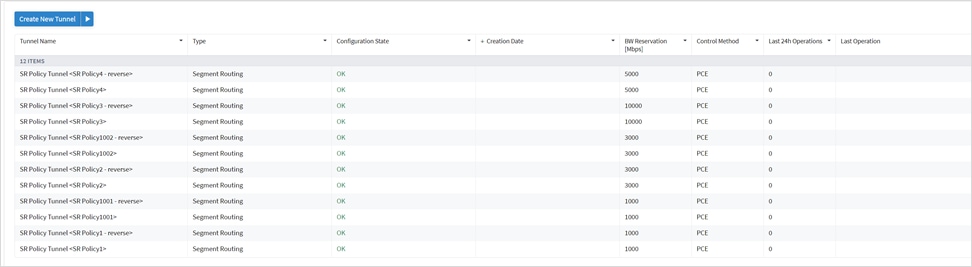
2. 必要なトンネルを選択します。
3. トンネルの詳細を表示するには、以下のタブがある下部のペインをご覧ください。
◦ [サマリ(Summary)]:説明や管理ステータスなど、トンネルに関するその他の詳細。
◦ [エンドポイント(Endpoints:)]:ソースと宛先のエンドポイントの詳細。
◦ [アンダーレイパス(Underlay Path)]:トンネルが通過したアンダーレイパスアイテム。
◦ [操作(Operations)]:トンネル操作。
◦ [イベント(Events)]:トンネルイベント。
◦ [アクション(Actions)]:変更アクション(該当する場合)およびトンネルを削除するオプション。
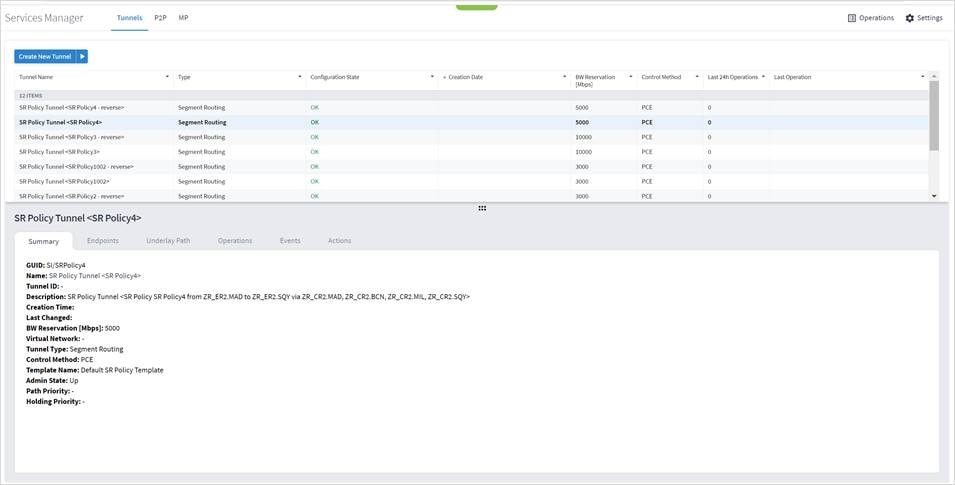
RSVP トンネルの追加
デバイスまたはコントローラーによって制御されるソースエンドポイントとターゲットエンドポイント間の RSVP トンネルを作成して帯域幅を予約し、特定の仮想ネットワークに関連付けることができます。さまざまな高度な設定と制限(パスに含めるまたはパスから除外する項目)を追加できます。RSVP トンネルは、単一のドメイン上にのみ作成できます。
RSVP トンネルを追加するには以下を実行します。
1. Crosswork Hierarchical Controller のアプリケーションバーで、[サービス(Services)] > [サービスマネージャ(Services Manager)] を選択します。
1. [新規トンネルの作成(Create New Tunnel)] をクリックします。
2. [RSVP] を選択します。
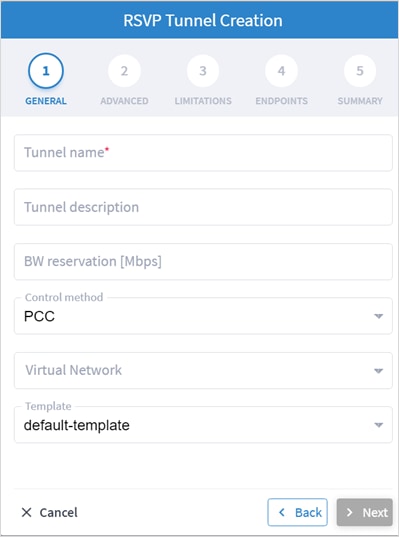
3. 以下の [一般(GENERAL)] 設定を指定します。
◦ [トンネル名(Tunnel name)]:ユーザーが定義したこのトンネルの一意の名前。
◦ [トンネルの説明(Tunnel description)]:トンネルの説明。
◦ [BW予約(Mbps)(BW reservation (Mbps))]:トンネル用に予約された帯域幅。
◦ [制御方法(Control method)]:制御方法:デバイス(PCC)またはコントローラ(PCE)。
◦ [仮想ネットワーク(Virtual Network)]:仮想ネットワーク(タグを使用してトンネルをグループ化し、仮想ネットワークを構築できます。L3-VPN は特定の仮想ネットワークに割り当てることができます)。
◦ [テンプレート(Virtual Network)]:現在のバージョンでは使用できません(default-template があります)。
4. [Next] をクリックします。
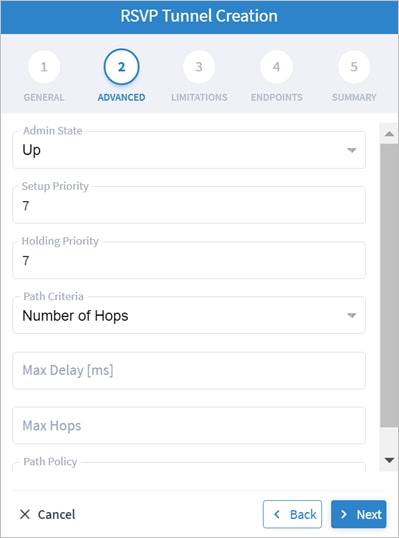
5. 以下の [詳細(ADVANCED)] 設定を指定します。
◦ [管理ステータス(Admin State)]:管理ステータス([Up] または [Down])。
◦ [セットアップの優先度(Setup Priority)]:セットアップ優先度(0 ~ 7)。デフォルトは 7 です。
◦ [保留の優先度(Holding Priority)]:保留の優先度(0 ~ 7)。デフォルトは 7 です。
◦ [パス基準(Path Criteria)]:パスの制御方法([ホップ数(Number of Hops)]、[遅延(Latency)]、または [管理コスト(Admin Cost)])。
◦ [最大遅延(ミリ秒)(Max Delay (ms))]:100 ミリ秒単位の最大許容遅延(0 ~ 500)。パス基準が [遅延(Latency)] に設定されている場合にのみ適用されます。
◦ [最大ホップ数(Max Hops)]:ホップの最大数 (1 ~ 100)。パス基準が [ホップ数(Number of Hops)] に設定されている場合にのみ適用されます。
◦ [パスポリシー(Path Policy)]:ポリシーを選択します([厳格(Strict)] または [非厳格(Loose)]。[厳格(Strict)] の場合、新しいトンネルパスに含めるノードと IGP リンクのリストを含める必要があります。
6. [Next] をクリックします。
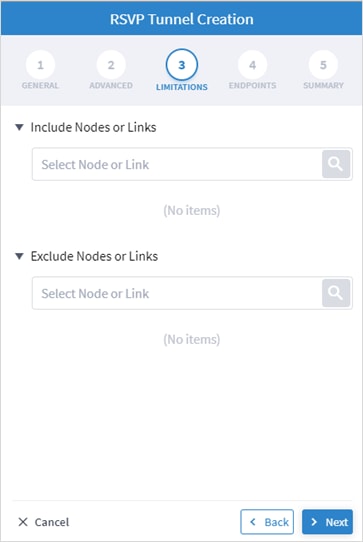
7. 以下の [制限(LIMITATIONS)] 設定を指定します。
◦ [ノードまたはリンクを含める(Include Nodes or Links)]:![]() をクリックして [詳細(Advanced)] タブでノードまたは IGP リンクを選択するか、[3D Explorer] タブをクリックしてノードまたは IGP リンクを選択します。
をクリックして [詳細(Advanced)] タブでノードまたは IGP リンクを選択するか、[3D Explorer] タブをクリックしてノードまたは IGP リンクを選択します。
◦ [ノードまたはリンクを除外(Exclude Nodes or Links)]:![]() をクリックして [詳細(Advanced)] タブでノードまたは IGP リンクを選択するか、[3D Explorer] タブをクリックしてノードまたは IGP リンクを選択します。
をクリックして [詳細(Advanced)] タブでノードまたは IGP リンクを選択するか、[3D Explorer] タブをクリックしてノードまたは IGP リンクを選択します。
◦ (オプション)![]() をクリックして、含める/除外するアイテムを削除します。
をクリックして、含める/除外するアイテムを削除します。

8. [次へ(Next)] をクリックします。
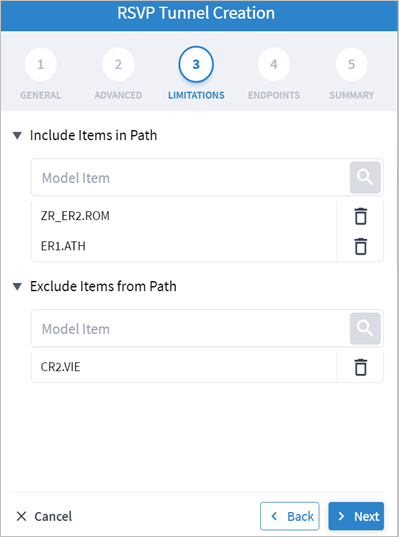
9. 以下の [エンドポイント(ENDPOINTS)] 設定を指定します。
◦ [送信元エンドポイント(Source Endpoint)]:![]() をクリックして、ノード(ルータ)または IGP インターフェイスを送信元エンドポイントとして選択します。
をクリックして、ノード(ルータ)または IGP インターフェイスを送信元エンドポイントとして選択します。
◦ [宛先エンドポイント(Destination Endpoint)]:![]() をクリックして、ノード(ルータ)または IGP インターフェイスを宛先エンドポイントとして選択します。
をクリックして、ノード(ルータ)または IGP インターフェイスを宛先エンドポイントとして選択します。
10. [Next] をクリックします。
11. [サマリ(SUMMARY)] を確認します。

12. [Finish] をクリックします。
SR ポリシートンネルの追加
Crosswork Hierarchical Controller のネットワークモデルは、Ωセグメントルーティング(SR)と IGP リンクを介した SR セグメントをサポートしており、Crosswork Hierarchical Controller アダプタはネットワークコントローラからポリシーを検出し、SID リスト、色、設定、候補パス属性を把握できます。検出されたすべてのポリシーをマッピングして、IGP リンクと SR ポリシー間のレイヤとして SR セグメントを作成します。SR セグメントは、複数の SR ポリシーによって共有される、2 つの SID 間のパスです。SR ポリシートンネルは、単一のドメイン上にのみ作成できます。
SR ポリシー トンネルを追加するには、以下を実行します。
1. Crosswork Hierarchical Controller のアプリケーションバーで、[サービス(Services)] > [サービスマネージャ(Services Manager)] を選択します。
2. [新規トンネルの作成(Create New Tunnel)] をクリックします。
3. [SRポリシー(SR Policy)] を選択します。
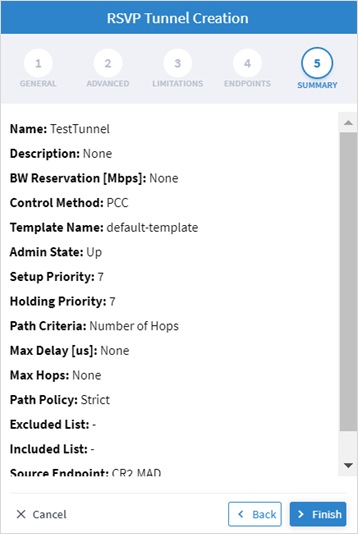
4. 以下の [一般(GENERAL)] 設定を指定します。
◦ [名前(Name)]:ユーザーが定義したこのトンネルの一意の名前。
◦ [説明(Description)]:SR ポリシーの説明。
5. [Next] をクリックします。
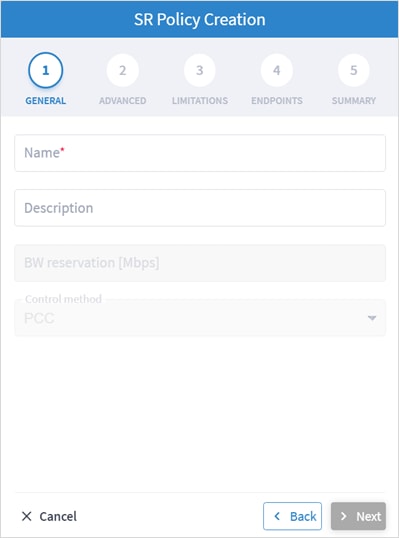
6. 以下の [詳細(ADVANCED)] 設定を指定します。
◦ 最小基準(メトリック):最小化する基準メトリック([IGP]、[TE]、[遅延(Delay)]、[ホップ数(Number of Hops)])。
◦ [色(Color)]:SR ポリシーの色(ポリシーの一意の識別子)。
◦ [候補パス設定(Candidate path preference)]:候補パスの設定(整数値)。最も優先度の高いパスがアクティブなパスです。ポリシーに複数の候補パスを設定することは、現在サポートされていません。
7. [Next] をクリックします。
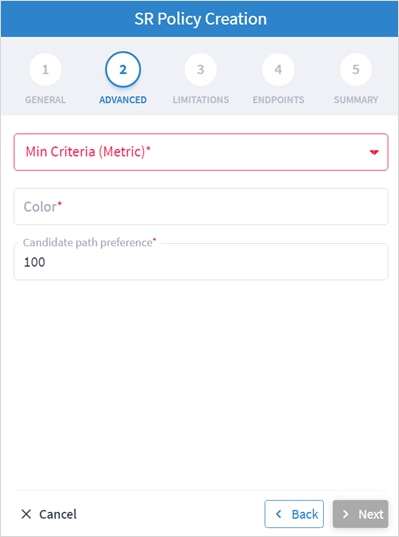
8. 以下の [制限(LIMITATIONS)] 設定を指定します。
◦ [ノードまたはリンクを含める(Include Nodes or Links)]:![]() をクリックして [詳細(Advanced)] タブでノードまたは IGP リンクを選択するか、[3D Explorer] タブをクリックしてノードまたは IGP リンクを選択します。
をクリックして [詳細(Advanced)] タブでノードまたは IGP リンクを選択するか、[3D Explorer] タブをクリックしてノードまたは IGP リンクを選択します。
◦ [ノードまたはリンクを除外(Exclude Nodes or Links)]:![]() をクリックして [詳細(Advanced)] タブでノードまたは IGP リンクを選択するか、[3D Explorer] タブをクリックしてノードまたは IGP リンクを選択します。
をクリックして [詳細(Advanced)] タブでノードまたは IGP リンクを選択するか、[3D Explorer] タブをクリックしてノードまたは IGP リンクを選択します。
◦ (オプション)![]() をクリックして、含める/除外するアイテムを削除します。
をクリックして、含める/除外するアイテムを削除します。
9. [次へ(Next)] をクリックします。
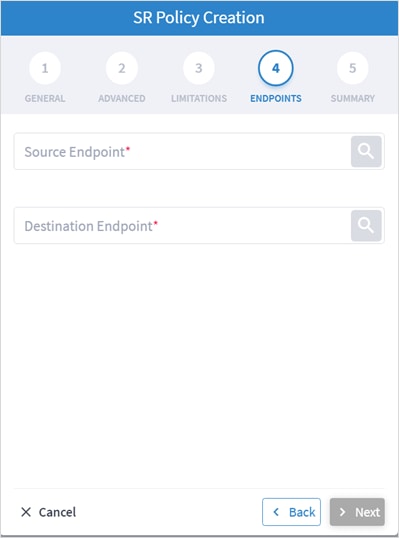
10. 以下の [エンドポイント(ENDPOINTS)] 設定を指定します。
◦ [送信元エンドポイント(Source Endpoint)]:![]() をクリックして、ノード(ルータ)または IGP インターフェイスを送信元エンドポイントとして選択します。
をクリックして、ノード(ルータ)または IGP インターフェイスを送信元エンドポイントとして選択します。
◦ [宛先エンドポイント(Destination Endpoint)]:![]() をクリックして、ノード(ルータ)または IGP インターフェイスを宛先エンドポイントとして選択します。
をクリックして、ノード(ルータ)または IGP インターフェイスを宛先エンドポイントとして選択します。
11. [Next] をクリックします。
12. [サマリ(SUMMARY)] を確認します。
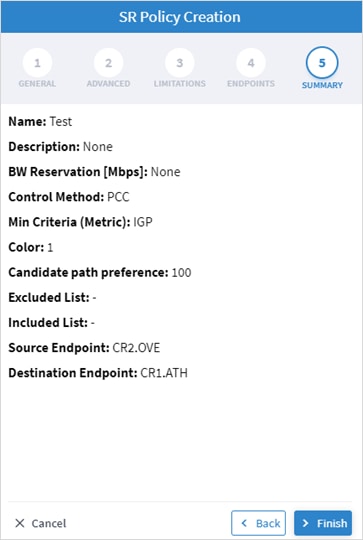
13. [Finish] をクリックします。
トンネルの削除
トンネルを削除するには以下を実行します。
1. Crosswork Hierarchical Controller のアプリケーションバーで、[サービス(Services)] > [デバイスマネージャ(Device Manager)] を選択します。
2. トンネルを選択します
3. [Actions] タブを選択します。
4. [トンネルの削除(Delete Tunnel)] をクリックします。確認メッセージが表示されます。
5. [確認(Confirm)] をクリックします。トンネルが削除されます。
ポイントツーポイント
以下のタイプのポイントツーポイント サービスを作成できます。
● IP リンク
● OCH リンク
● OCH-NC リンク
● OTN ライン
● サーキット E ライン
● パケット E ライン
ポイントツーポイントの表示
ポイントツーポイント サービスのリストを表示できます。
PSP サービスを表示するには以下を実行します。
1. Crosswork Hierarchical Controller のアプリケーションバーで、[サービス(Services)] > [サービスマネージャ(Services Manager)] > [ポイントツーポイント(Point to Point)] を選択します。ポイントツーポイント サービスのリストが [ポイントツー ポイント(Point to Point)] ペインに表示されます。
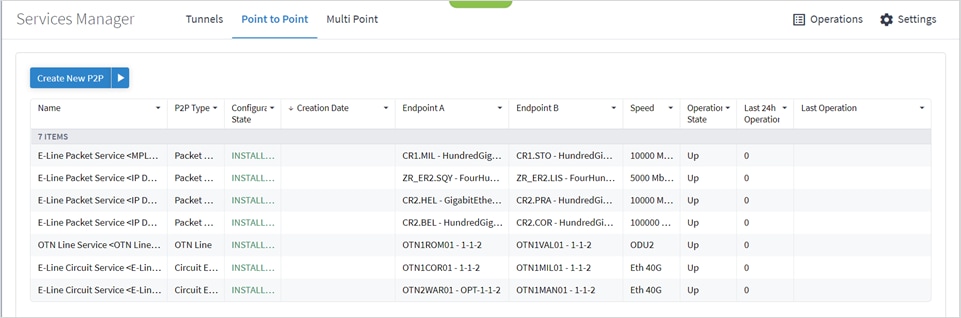
2. 必要なポイントツーポイント サービスを選択します。
3. より多くのポイントツーポイントリンクの詳細を表示するには、次のタブがある下部ペインをご覧ください。
◦ [サマリ(Summary)]:ポイントツーポイントリンクに関するその他の詳細。
◦ [エンドポイント(Endpoints)]:送信元および宛先エンドポイントの詳細。
◦ [アンダーレイパス(Underlay Path)]:アイテムが通過したアンダーレイパスアイテム。
◦ [操作(Operations)]:ポイントツーポイントリンクの操作。
◦ [イベント(Events)]:ポイントツーポイントリンクのイベント。
◦ [アクション(Actions)]:変更アクション(該当する場合)および P2P を削除するオプション。
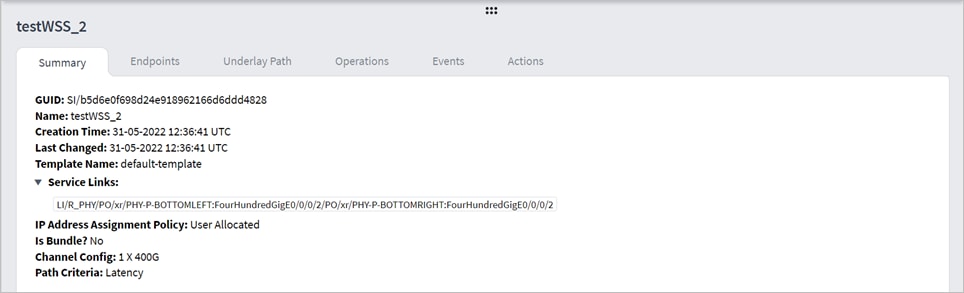
Services Management アプリケーションではなく MCP コントローラを使用して作成されたサービスの場合、サービスに「ブラウンフィールドかどうか:True(Is Brownfield: True)」と表示されます。Crosswork Hierarchical Controller MCP アダプタは、これらのサービスを検出し、それぞれのサービスの目的を作成します。次の委任サービスタイプがサポートされています。パケット E ライン、サーキット E ライン、OTN 回線、および OCH(波長)サービス。
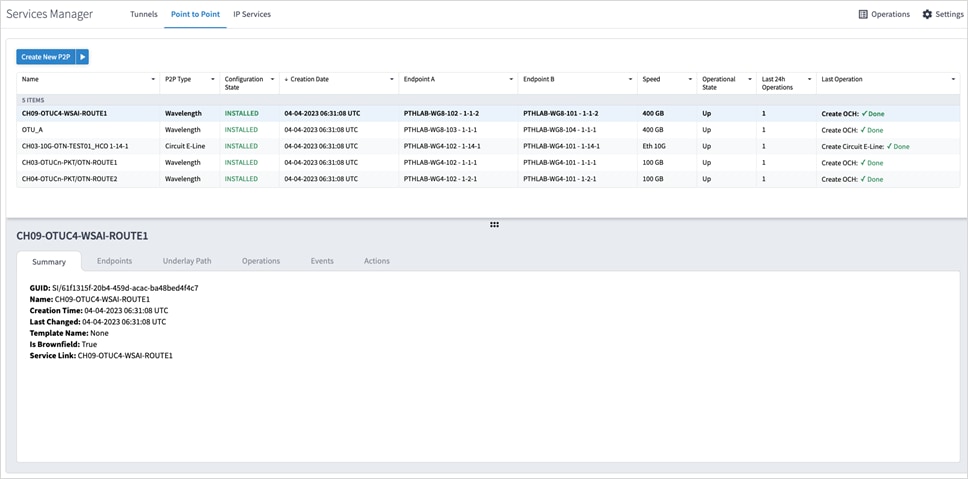
IP リンクの作成
ルータ内の 2 つの ZR プラガブルコンポーネント間に IP リンクを作成できます(新しいリンクを作成するか、LAG に追加します)。さまざまな高度な設定と制限(OCH リンクのパスに含めるノードまたはリンク、またはパスから除外するノードまたはリンクなど)を追加できます。ZR/+ ポート間のエンドツーエンド サービスは、任意に OLS(または ONE、光ネットワーク要素、シスコ、またはサードパーティ)を通過できます。Crosswork Hierarchical Controller はサービスをドメインに分解し、光ドメインコントローラ上の ROADM 間の光回線をプロビジョニングします。アクティベーションモードは、Crosswork Hierarchical Controller から IP および光ドメインコントローラ(CNC、ONC)に直接機能します。
シスコ製の ZR および ZR+ プラガブルは、最大 -10dBm を出力します。より強い信号の恩恵を受ける、またはより強い信号を必要とする ROADM セットアップがあります。新しい ZR Bright プラガブルは 0dBm を出力し、IP プロビジョニングに対応しています。BRT はデバイスの説明に表示されます(例:Cisco QDD 400G BRT ZRP ブラガブル光モジュール)。
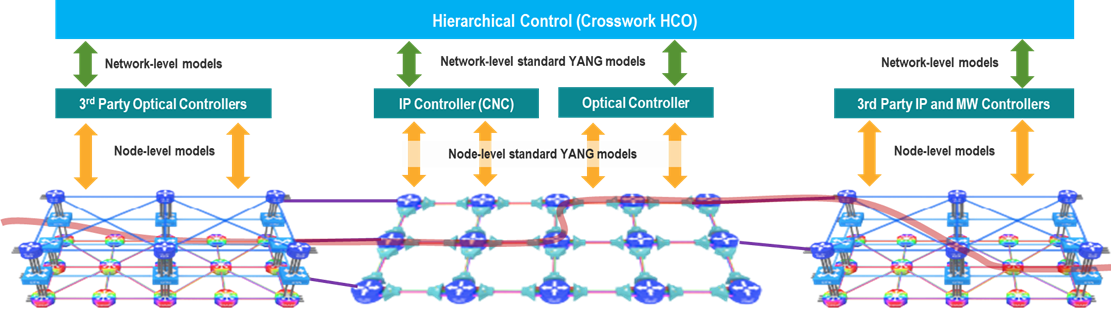
L バンドと C バンドのリンクを作成できます。L バンドにより、回線側 OTS に 第 2 の OMS が導入されます。
たとえば、Fiber-1(OTS リンクを使用)は OMS-1 と OMS-2 の 2 つ(OMS リンク)によって使用されます。
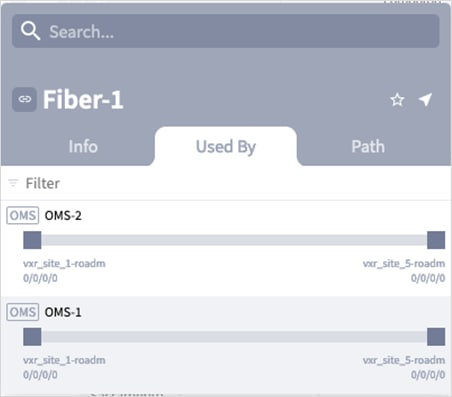
L バンドと C バンドの両方で、1 つの OTS に対して 2 つ(またはそれ以上)の OMS リンクがあります。
次に例を示します。
Port[.type = "OMS" and .provider = "onc-titan"] | link [.layer = "OMS”]
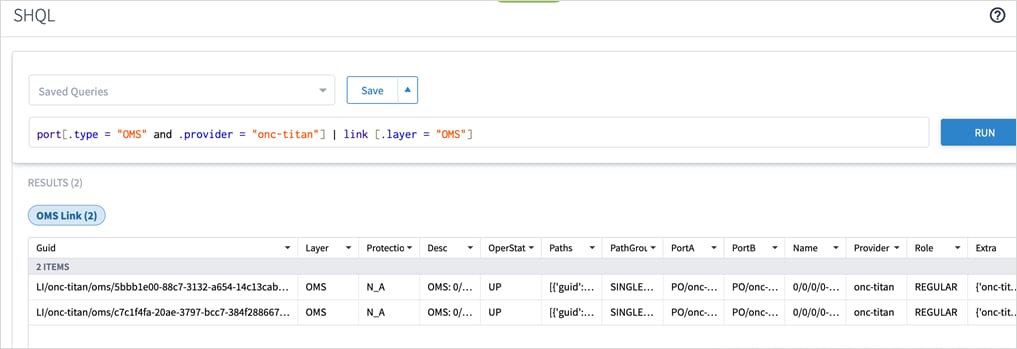
単一の OTS リンクの場合、2 つの OTS ポートと 4 つ(またはそれ以上)の OMS ポートがあり、[上位ポート(UpperPorts)] フィールドには各 OTS ポートの「上位」OMS ポートが保持されます。
次に例を示します。
port[.type = "OMS""] | link | port | downward ("OTS”)
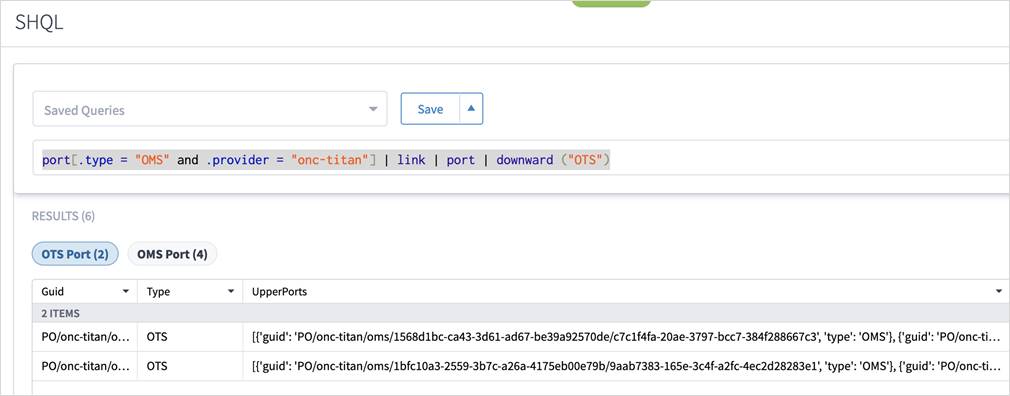
SHQL でリンクとポートを表示する方法の詳細については、『Cisco Crosswork Hierarchical Controller NBI and SHQL Reference Guide』[英語] を参照してください。
IP リンクを作成するには以下を実行します。
1. Crosswork Hierarchical Controller のアプリケーションバーで、[サービス(Services)] > [サービスマネージャ(Services Manager)] を選択します。
2. [ポイントツーポイント(Point to Point)] タブを選択します。
3. [IPリンク(IP Link)] をクリックします。
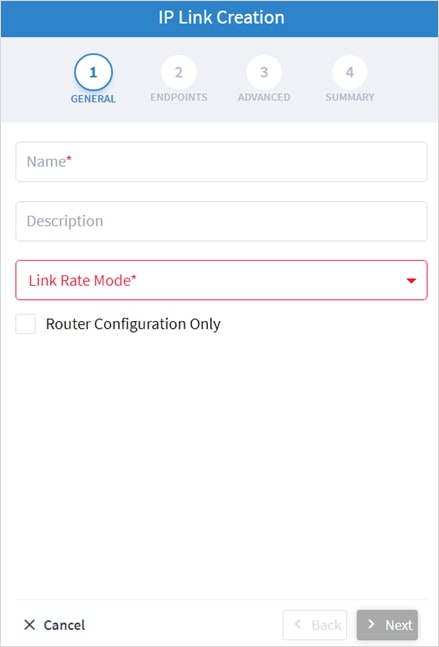
4. 以下の [一般(GENERAL)] 設定を指定します。
◦ [名前(Name)]:サービスの名前を入力します。
◦ [説明(Description)]:サービスの説明を入力します。
◦ [リンクレートモード(Link Rate Mode)]:リンクレートモードを選択します(例:100G – 1x100G)。選択したレートがマックスポンダモードの場合、バンドルが提供されます。バージョン 7.0 以降、400G 用のバンドルオプションが提供されます。
◦ [ルータ構成のみ(Router Configuration Only)]:ルータのみ(OLS 経由ではなく直接ルーター接続)を構成する場合は、このオプションを選択します。
5. [Next] をクリックします。
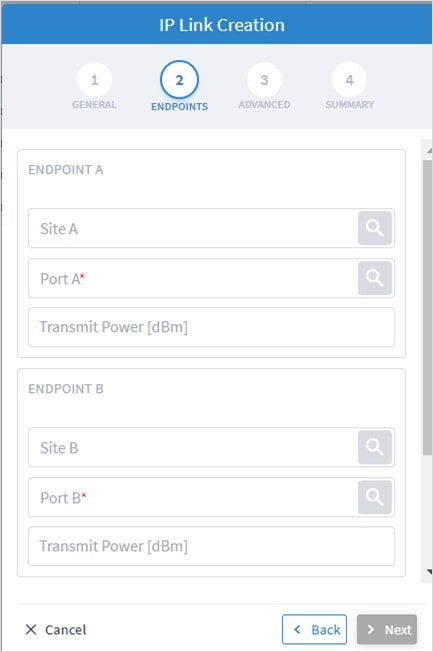
6. 以下の [エンドポイント(ENDPOINTS)] 設定を指定します。
◦ [サイトA(Site A)]:![]() をクリックして [詳細設定(Advanced)] タブでサイトを選択するか、[3D Explorer] タブをクリックしてサイトを選択します。
をクリックして [詳細設定(Advanced)] タブでサイトを選択するか、[3D Explorer] タブをクリックしてサイトを選択します。
◦ [ポートA(Port A)]:![]() をクリックして [詳細設定(Advanced)] タブで OCH ポートを選択するか、[3D Explorer] タブをクリックしてポートを選択します。選択したポートが隣接ポートの場合、エンドポイント B は自動的に更新され、編集できません。
をクリックして [詳細設定(Advanced)] タブで OCH ポートを選択するか、[3D Explorer] タブをクリックしてポートを選択します。選択したポートが隣接ポートの場合、エンドポイント B は自動的に更新され、編集できません。
◦ [送信電力(dBm)]:エンドポイント A の送信電力を選択します。
◦ [サイトB(Site B)]:![]() をクリックして [詳細設定(Advanced)] タブでサイトを選択するか、[3D Explorer] タブをクリックしてサイトを選択します。
をクリックして [詳細設定(Advanced)] タブでサイトを選択するか、[3D Explorer] タブをクリックしてサイトを選択します。
◦ [ポートB(Port B)]:![]() をクリックして [詳細設定(Advanced)] タブで OCH ポートを選択するか、[3D Explorer] タブをクリックしてポートを選択します。
をクリックして [詳細設定(Advanced)] タブで OCH ポートを選択するか、[3D Explorer] タブをクリックしてポートを選択します。
◦ [送信電力(dBm)]:エンドポイント B の送信電力を選択します。
◦ [リンク#1 IPアドレス(LINK #1 IP ADDRESSES)]:IP アドレス A(CIDR)と IP アドレス B(CIDR)を入力します。
◦ (選択した [リンクレートモード(Link Rate Mode)] に応じたオプション)[リンク#2 IPアドレス(LINK #2 IP ADDRESSES)]、[リンク#3 IPアドレス(LINK #3 IP ADDRESSES)]、[リンク#4 IPアドレス(LINK #4 IP ADDRESSES)] を入力します。
7. [Next] をクリックします。
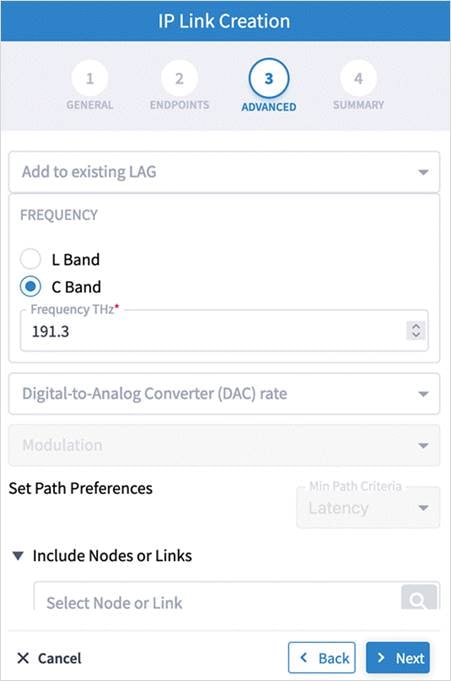
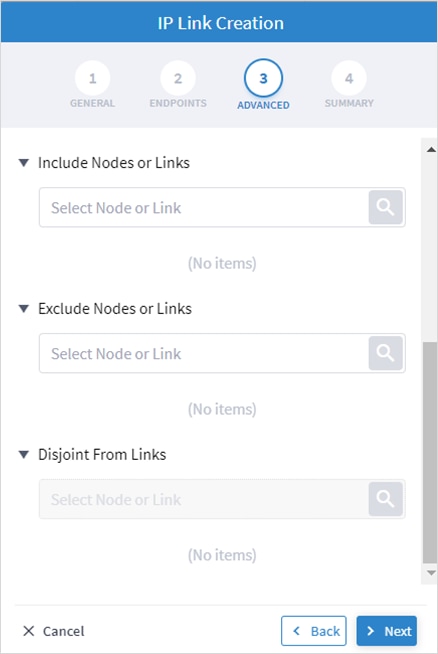
8. 以下の [詳細(ADVANCED)] 設定を指定します。
◦ [既存のLAGに追加(Add to existing LAG)]:選択した 2 つのルータ間にある既存の LAG(バンドル)の 1 つを選択します。このオプションは、ルータ間にバンドルがすでに設定されている場合にのみ使用できます。
◦ [周波数(Frequency)]:[Lバンド(L Band)] または [Cバンド(C Band)] を選択し、このリンクの [周波数Thz(Frequency Thz)] を指定します。L バンドにより、回線側 OTS に 第 2 の OMS が導入されます。
◦ [デジタルアナログコンバータ(DAC)レート(Digital-to-Analog Converter (DAC) rate)]:DAC レートは、ZR+ および Bright ZR ポートの選択のみに関係します。100G の場合、DAC レートを変更する必要はありません。1 X 1(標準互換モード)または 1 X 1.25 を選択します(リンクの両端が Cisco プラガブルの場合はシスコ独自のモード)。QAM 変調については、1 x 1.25 のみがサポートされます。
◦ [変調(Modulation)]:200G リンクのボーレートを下げるため、8 QAM、16 QAM、または QPSK(デフォルト)を選択します。正しい変調が自動的に適用されるため、100G、300G、または 400G リンクに変調を適用する必要はありません(100G(QPSK)、300G(8 QAM)、および 400G(16 QAM))。
◦ [パス優先順位の設定(Set Path Preferences)]:有効になっていません。[遅延(Latency)] に設定します。
◦ [ノードまたはリンクを含める(Include Nodes or Links)]:![]() をクリックして [詳細(Advanced)] タブで ONE ノードまたは OTS/OMS リンクを選択するか、[3D Explorer] タブをクリックして必要なアイテムを選択します。
をクリックして [詳細(Advanced)] タブで ONE ノードまたは OTS/OMS リンクを選択するか、[3D Explorer] タブをクリックして必要なアイテムを選択します。
◦ [ノードまたはリンクを除外(Exclude Nodes or Links)]:![]() をクリックして [詳細(Advanced)] タブで ONE ノードまたは OTS/OMS リンクを選択するか、[3D Explorer] タブをクリックして必要なアイテムを選択します。
をクリックして [詳細(Advanced)] タブで ONE ノードまたは OTS/OMS リンクを選択するか、[3D Explorer] タブをクリックして必要なアイテムを選択します。
◦ [リンクから分離(Disjoint From Link)]:有効になっていません。
◦ (オプション)![]() をクリックして、含める/除外するアイテムを削除します。
をクリックして、含める/除外するアイテムを削除します。
9. [Next] をクリックします。
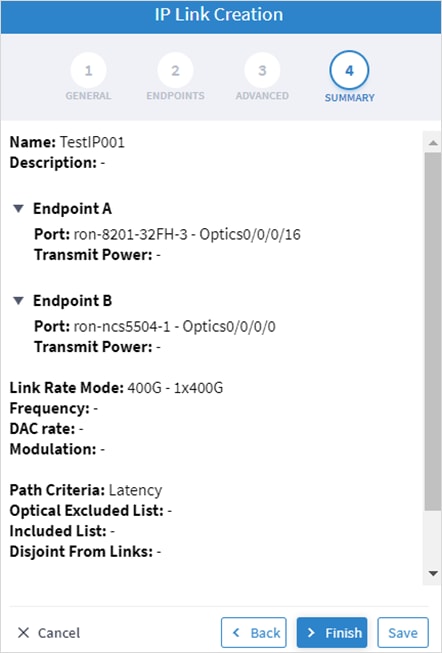
10. [サマリ(SUMMARY)] を確認します。
11. [Finish] をクリックします。
OCH リンクの作成
トランスポンダ/マックスポンダの回線側間に OCH リンクを作成し、そのキャパシティを定義し、必要に応じて 1+1 保護を追加し、ホップ数、遅延、管理コストに基づいて最適化することができます。さまざまな高度な設定と制限(OCH リンクに含めるノードまたはリンク、または除外するノードまたはリンクなど)を追加できます。
このフェーズでは、トランスポンダと ROADM を同じ光コントローラで制御する必要があります。集約解除されたトポロジのユースケースは、将来のリリースで計画されています。
OCH リンクを作成するには以下を実行します。
1. Crosswork Hierarchical Controller のアプリケーションバーで、[サービス(Services)] > [サービスマネージャ(Services Manager)] を選択します。
2. [ポイントツーポイント(Point to Point)] タブを選択します。
3. [OCHリンク(OCH Link)] をクリックします。
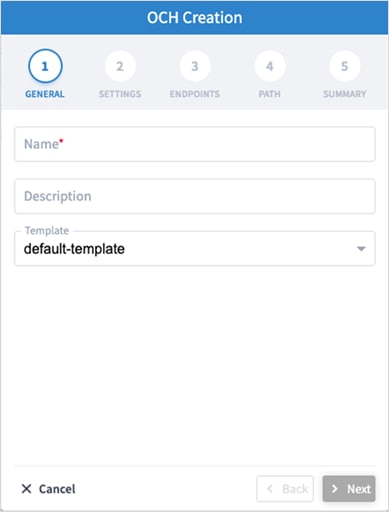
4. 以下の [一般(GENERAL)] 設定を指定します。
◦ [名前(Name)]:ユーザーが定義したこのリンクの一意の名前。
◦ [説明(Description)]:リンクの説明。
5. [Next] をクリックします。
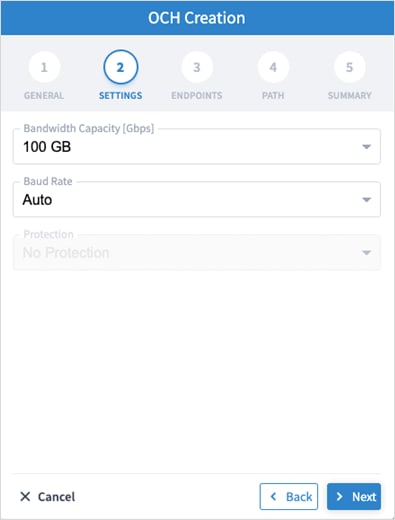
6. 次の [設定(SETTING)] を指定します。
◦ [帯域幅容量(Gbps)(Bandwidth Capacity (Gbps))]:この OCH リンクの帯域幅容量(100 GB、200 GB、300 GB、400 Gb、または 800 GB)。
◦ [ボーレート(Baud Rate)]:この IP リンクのボーレート(自動または 35 G もしくは 56 G)。
7. [Next] をクリックします。
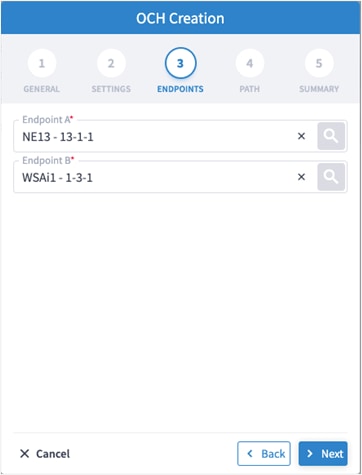
8. 以下の [エンドポイント(ENDPOINTS)] 設定を指定します。
◦ [エンドポイントA(Endpoint A)]:![]() をクリックして [詳細設定(Advanced)] タブで OCH エンドポイントを選択するか、[3D Explorer] タブをクリックして OCH エンドポイントを選択します。
をクリックして [詳細設定(Advanced)] タブで OCH エンドポイントを選択するか、[3D Explorer] タブをクリックして OCH エンドポイントを選択します。
◦ [エンドポイントB(Endpoint B)]:![]() をクリックして [詳細設定(Advanced)] タブで OCH エンドポイントを選択するか、[3D Explorer)] タブをクリックして OCH エンドポイントを選択します。
をクリックして [詳細設定(Advanced)] タブで OCH エンドポイントを選択するか、[3D Explorer)] タブをクリックして OCH エンドポイントを選択します。
9. [Next] をクリックします。
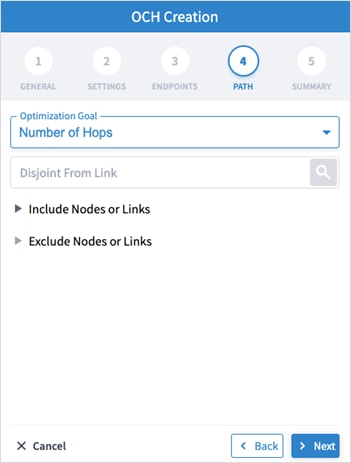
10. 以下の [パス(PATH)] 設定を指定します。
◦ [最適化の目標(Optimization Goal)]:最適化の目標([ホップ数(Number of Hops)]、[遅延(Latency)]、[管理コスト(Admin Cost)])。
◦ [リンクから分離(Disjoint From Link)] をクリックして [詳細(Advanced)] タブで OCH リンクを選択するか、[3D Explorer] タブをクリックして OCH リンクを選択します。![]() これは、新しい OTN 回線がこの除外パスを通過してはならないことを意味します(パスリストから除外アイテムへのディスジョイントパスを構成するすべてのリンクを追加することと同等です)。
これは、新しい OTN 回線がこの除外パスを通過してはならないことを意味します(パスリストから除外アイテムへのディスジョイントパスを構成するすべてのリンクを追加することと同等です)。
◦ [ノードまたはリンクを含める(Include Nodes or Links)]:![]() をクリックして [詳細設定(Advanced)] タブで光ノードまたは OMS リンクを選択するか、[3D Explorer] タブをクリックして光ノードまたは OMS リンクを選択します。
をクリックして [詳細設定(Advanced)] タブで光ノードまたは OMS リンクを選択するか、[3D Explorer] タブをクリックして光ノードまたは OMS リンクを選択します。
◦ [ノードまたはリンクを除外する(Exclude Nodes or Links)]:![]() をクリックして [詳細設定(Advanced)] タブで光ノードまたは OMS/OTS リンクを選択するか、[3D Explorer] タブをクリックして光ノードまたは OMS/OTS リンクを選択します。
をクリックして [詳細設定(Advanced)] タブで光ノードまたは OMS/OTS リンクを選択するか、[3D Explorer] タブをクリックして光ノードまたは OMS/OTS リンクを選択します。
◦ (オプション)![]() をクリックして、含める/除外するアイテムを削除します。
をクリックして、含める/除外するアイテムを削除します。
11. [次へ(Next)] をクリックします。
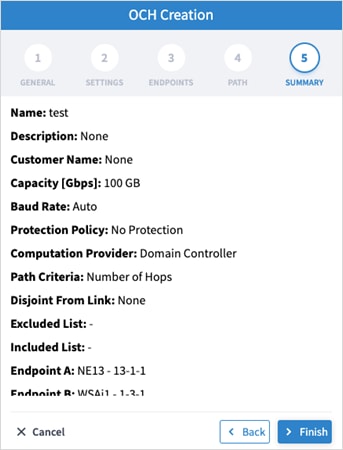
12. [完了(Finish)] をクリックします。
OCH-NC リンクの作成
OCH-NC(または OTSiMC)リンクを作成できます。これは、ROADM のクライアント側、つまりトランスポンダ/マックスポンダに面するポート間の接続です。キャパシティを定義し、必要に応じて 1+1 保護を追加し、ホップ数または管理コストに基づいて最適化することができます。さまざまな高度な設定と制限(OCH-NC リンクに含めるノードまたはリンク、または除外するノードまたはリンクなど)を追加できます。
このウィザードを使用する前に、[設定(Settings)] ページに移動して、アプリコードのファイルをアップロードします。ファイルがアップロードされると、ウィザードで特定のコードを選択できます。これにより、アップロードされたファイルのリストからアイテムが選択されます。
これは、Cisco Optical Controller(ONC)でのみ機能します。新しいサービスは NMC リンクとして追加されます。
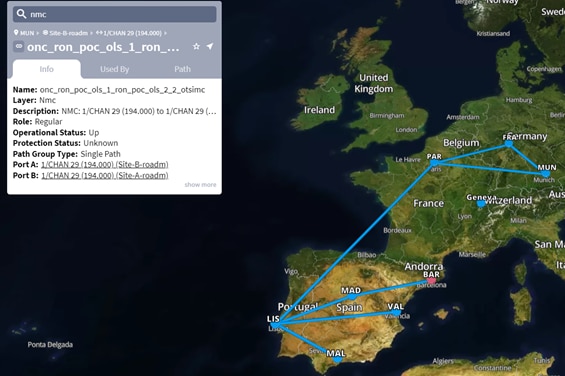
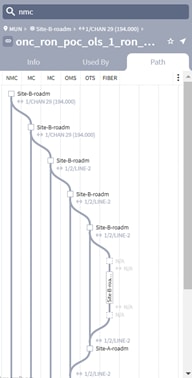
OCH-NC リンクを作成するには以下を実行します。
1. Crosswork Hierarchical Controller のアプリケーションバーで、[サービス(Services)] > [サービスマネージャ(Services Manager)] を選択します。
2. [ポイントツーポイント(Point to Point)] タブを選択します。
3. [OCH-NCリンク(OCH-NC Link)] をクリックします。
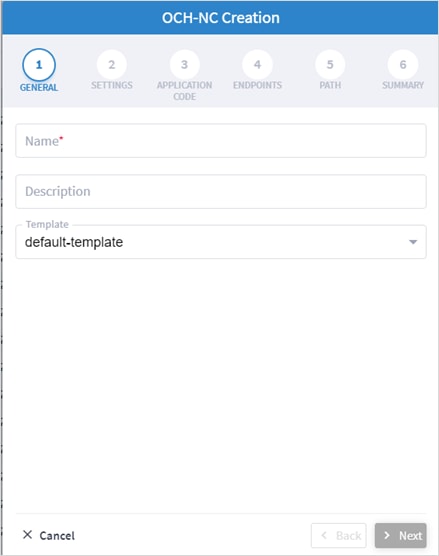
4. 以下の [一般(GENERAL)] 設定を指定します。
◦ [名前(Name)]:ユーザーが定義したこのリンクの一意の名前。
◦ [説明(Description)]:リンクの説明。
5. [Next] をクリックします。
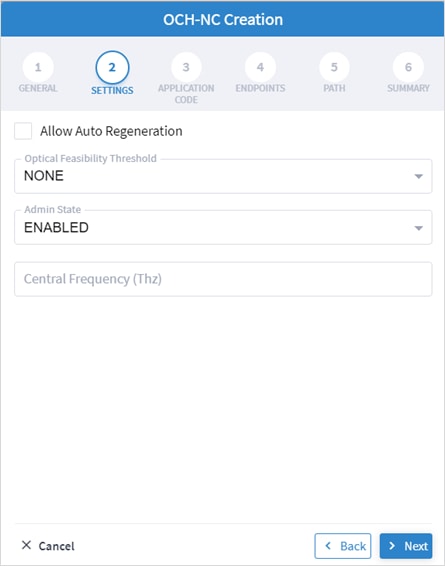
6. 次の [設定(SETTING)] を指定します。
◦ [自動再生成を許可(Allow Auto Regeneration)]:自動再生成を許可するかどうかを指定します。
◦ [オプティカル フィージビリティのしきい値(Optical Feasibility Threshold)]:[赤(RED)]、[緑(GREEN)]、[黄色(YELLOW)]、[なし(NONE)] を選択します。
◦ [管理ステータス(Admin State)]:[有効(ENABLED)] または [無効(DISABLED)] を選択します。
◦ [中心周波数(Thz)(Central Frequency (Thz))]:この OCH-NC リンクの周波数。最初の 3 桁の後にドットが付いた 9 桁の番号(xxx.xxxxxx)。範囲は、000.000001 刻みで 000.000000 から 999.999999 までです。
7. [Next] をクリックします。
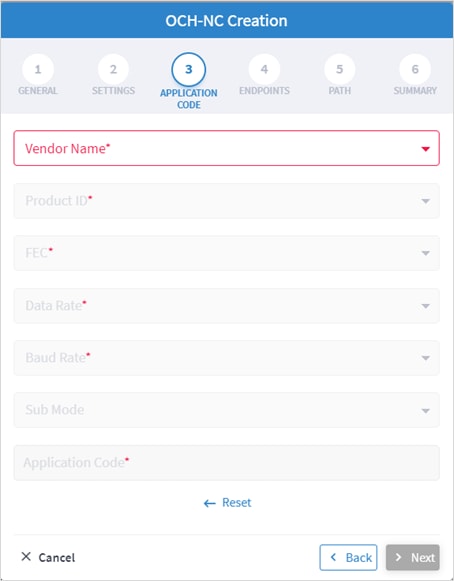
8. 必要なアプリケーションコードを生成するには、次の [アプリケーションコード(APPLICATION CODE)] 設定を指定します。
◦ [ベンダー名(Vendor Name)]:ベンダー名。
◦ [製品ID(Product ID)]:製品の ID。
◦ [FEC]:製品に応じた FEC(CFEC や OFEC など)。
◦ [データレート(Data Rate)]:選択した製品でサポートされているデータレート。
◦ [ボーレート(Baud Rate)]:選択した製品でサポートされているボーレート。
◦ [サブモード(Sub Mode)]:これは、その他の設定に応じて表示される場合があります。
9. [Next] をクリックします。
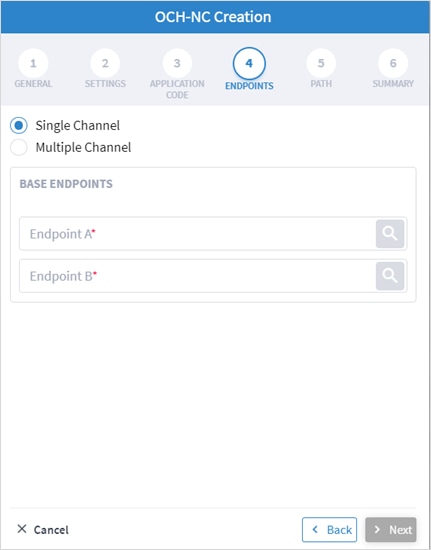
10. 以下の [エンドポイント(ENDPOINTS)] 設定を指定します。
◦ [単一チャネル(Single Channel)] または [複数チャネル(Multiple Channel)] を選択します。
◦ [エンドポイントA(Endpoint A)]:![]() をクリックして [詳細設定(Advanced)] タブで NMC ポートを選択するか、[3D Explorer] タブをクリックします。
をクリックして [詳細設定(Advanced)] タブで NMC ポートを選択するか、[3D Explorer] タブをクリックします。
◦ [エンドポイントB(Endpoint B)]:![]() をクリックして [詳細設定(Advanced)] タブで NMC ポートを選択するか、[3D Explorer] タブをクリックします。
をクリックして [詳細設定(Advanced)] タブで NMC ポートを選択するか、[3D Explorer] タブをクリックします。
11. [Next] をクリックします。
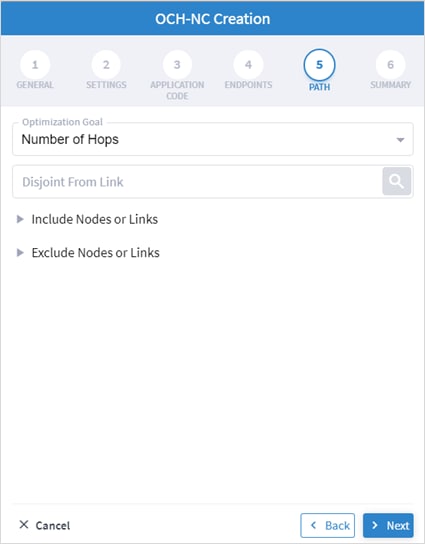
12. 以下の [パス(PATH)] 設定を指定します。
◦ [最適化の目標(Optimization Goal)]:最適化の目標([ホップ数(Number of Hops)] または [管理コスト(Admin Cost)])。
◦ [リンクから分離(Disjoint From Link)] をクリックして [詳細(Advanced)] タブで OCH-NC リンクを選択するか、[3D Explorer] タブをクリックして OCH-NC リンクを選択します。![]() これは、新しい OCH-NC リンクがこの除外パスを通過してはならないことを意味します(パスリストから除外アイテムへのディスジョイントパスを構成するすべてのリンクを追加することと同等です)。
これは、新しい OCH-NC リンクがこの除外パスを通過してはならないことを意味します(パスリストから除外アイテムへのディスジョイントパスを構成するすべてのリンクを追加することと同等です)。
◦ [ノードまたはリンクを含める(Include Nodes or Links)]:![]() をクリックして [詳細設定(Advanced)] タブで ONES または OMS リンクを選択するか、[3D Explorer] タブをクリックし ONES または OMS リンクを選択します。
をクリックして [詳細設定(Advanced)] タブで ONES または OMS リンクを選択するか、[3D Explorer] タブをクリックし ONES または OMS リンクを選択します。
◦ [ノードまたはリンクを除外(Exclude Nodes or Links)]:![]() をクリックして [詳細設定(Advanced)] タブで ONES または OMS リンクを選択するか、[3D Explorer] タブをクリックし ONES または OMS リンクを選択します。
をクリックして [詳細設定(Advanced)] タブで ONES または OMS リンクを選択するか、[3D Explorer] タブをクリックし ONES または OMS リンクを選択します。
◦ (オプション)![]() をクリックして、含める/除外するアイテムを削除します。
をクリックして、含める/除外するアイテムを削除します。
13. [次へ(Next)] をクリックします。
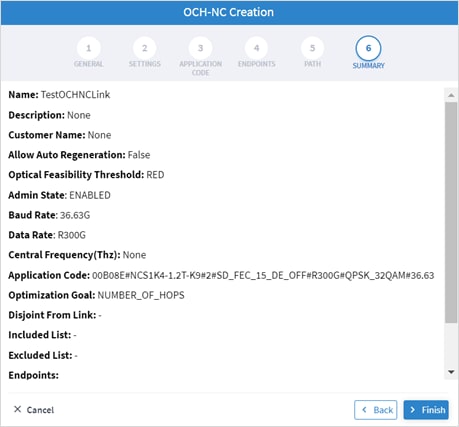
14. [完了(Finish)] をクリックします。
OTN 回線の作成
トランスポンダ/マックスポンダの OTN クライアント間に OTN 回線を作成し、そのキャパシティを定義し、必要に応じて 1+1 保護を追加し、ホップ数、遅延、または管理コストに基づいて最適化することができます。さまざまな高度な設定と制限(OTN 回線に含めるノードまたはリンク、または除外するノードまたはリンクなど)を追加できます。
OTN 回線を作成するには以下を実行します。
1. Crosswork Hierarchical Controller のアプリケーションバーで、[サービス(Services)] > [サービスマネージャ(Services Manager)] を選択します。
2. [ポイントツーポイント(Point to Point)] タブを選択します。
3. [OTN回線(OTN Line)] をクリックします。
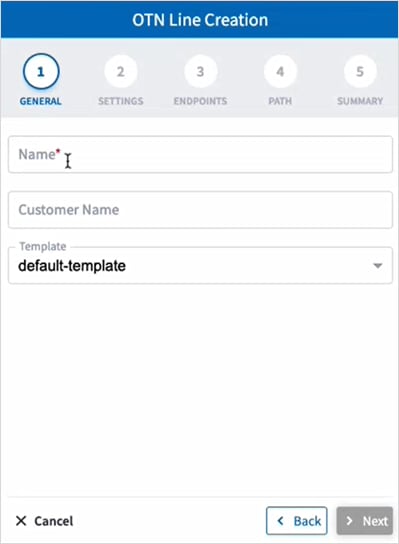
4. 以下の [一般(GENERAL)] 設定を指定します。
◦ [名前(Name)]:ユーザーが定義したこの OTN 回線の一意の名前。
◦ [カスタマー名(Customer Name)]:OTN 回線のカスタマーの名
5. [Next] をクリックします。
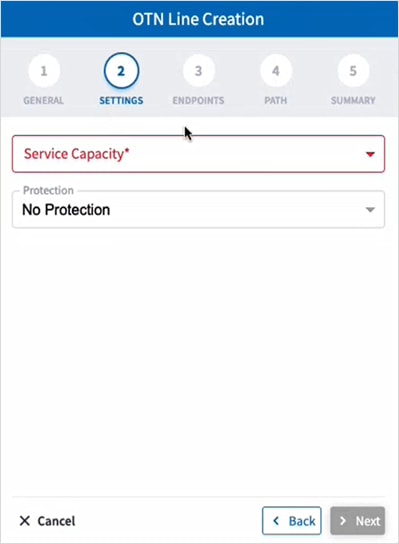
6. 次の [設定(SETTING)] を指定します。
◦ [サービスキャパシティ(Service Capacity)]:この OTN 回線のキャパシティ([ODU2] など)。
◦ [保護(Protection)]:サービスの保護([保護なし(No Protection)] または [Protection 1+1])。
7. [Next] をクリックします。
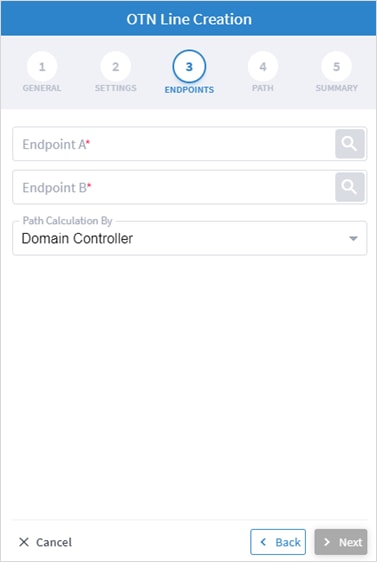
8. 以下の [エンドポイント(ENDPOINTS)] 設定を指定します。
◦ [エンドポイントA(Endpoint A)]:![]() をクリックして [詳細設定(Advanced)] タブでエンドポイントに ODC クライアントポートを選択するか、[3D Explorer] タブをクリックしてエンドポイントを選択します。
をクリックして [詳細設定(Advanced)] タブでエンドポイントに ODC クライアントポートを選択するか、[3D Explorer] タブをクリックしてエンドポイントを選択します。
◦ [エンドポイントB(Endpoint B)]:![]() をクリックして [詳細設定(Advanced)] タブでエンドポイントに ODC クライアントポートを選択するか、[3D Explorer] タブをクリックしてエンドポイントを選択します。
をクリックして [詳細設定(Advanced)] タブでエンドポイントに ODC クライアントポートを選択するか、[3D Explorer] タブをクリックしてエンドポイントを選択します。
◦ [パス計算方法(Path Calculation By)]:[ドメインコントローラ(Domain Controller)] または [HCO] を選択します。
9. [Next] をクリックします。
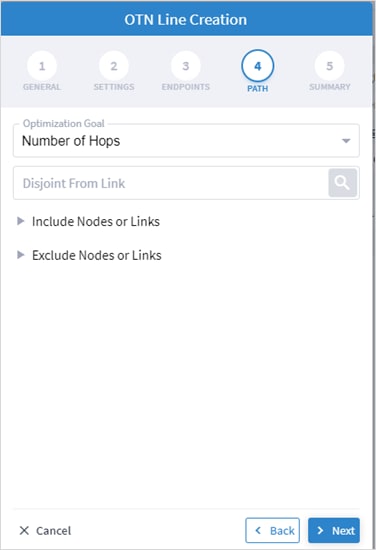
10. 以下の [パス(PATH)] 設定を指定します。
◦ [最適化の目標(Optimization Goal)]:最適化の目標([ホップ数(Number of Hops)]、[遅延(Latency)]、[管理コスト(Admin Cost)])。
◦ [リンクから分離(Disjoint From Link)] をクリックして [詳細(Advanced)] タブで OTN 回線を選択するか、[3D Explorer] タブをクリックして OTN 回線を選択します。これは、新しい OTN 回線がこの除外パスを通過してはならないことを意味します(パスリストから除外アイテムへのディスジョイントパスを構成するすべてのリンクを追加することと同等です)。
◦ [ノードまたはリンクを含める(Include Nodes or Links)]:![]() をクリックして [詳細(Advanced)] タブでノードまたは OTU リンクを選択するか、[3D Explorer] タブをクリックしてノードまたは OTU リンクを選択します。
をクリックして [詳細(Advanced)] タブでノードまたは OTU リンクを選択するか、[3D Explorer] タブをクリックしてノードまたは OTU リンクを選択します。
◦ [ノードまたはリンクを除外(Exclude Nodes or Links)]:![]() をクリックして [詳細設定(Advanced)] タブでノードまたは任意の光リンクを選択するか、[3D Explorer] タブをクリックしてノードまたは任意の光リンクを選択します。
をクリックして [詳細設定(Advanced)] タブでノードまたは任意の光リンクを選択するか、[3D Explorer] タブをクリックしてノードまたは任意の光リンクを選択します。
◦ (オプション)![]() をクリックして、含める/除外するアイテムを削除します。
をクリックして、含める/除外するアイテムを削除します。
11. [次へ(Next)] をクリックします。

12. [完了(Finish)] をクリックします。
サーキット E ラインの作成
トランスポンダ/マックスポンダの ETH クライアント間にイーサネット接続としてサーキット E ラインを作成し、そのキャパシティを定義し、必要に応じて 1+1 保護を追加し、ホップ数、遅延、管理コストに基づいて最適化することができます。さまざまな詳細設定と制限(サーキット E ラインに含めるノードまたはリンク、または除外するノードまたはリンクなど)を追加できます。
サーキット E ラインを作成するには以下を実行します。
1. Crosswork Hierarchical Controller のアプリケーションバーで、[サービス(Services)] > [サービスマネージャ(Services Manager)] を選択します。
2. [ポイントツーポイント(Point to Point)] タブを選択します。
3. [サーキット E ライン(Circuit E-Line)] をクリックします。
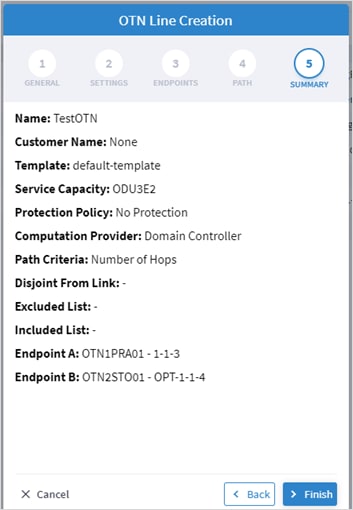
4. 以下の [一般(GENERAL)] 設定を指定します。
◦ [名前(Name)]:ユーザーが定義したこのサーキット E ラインの一意の名前。
◦ [カスタマー名(Customer Name)]:サーキット E ラインのカスタマーの名
5. [Next] をクリックします。
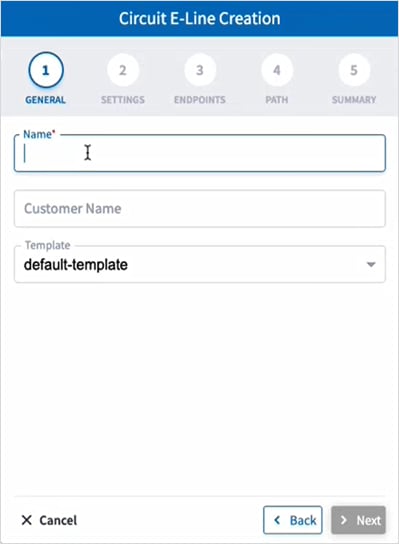
6. 次の [設定(SETTING)] を指定します。
◦ [サービスキャパシティ(Service Capacity)]:このサーキット E ラインのキャパシティ(10 GB WAN など)。
◦ [保護(Protection)]:サービスの保護([保護なし(No Protection)] または [Protection 1+1])。
7. [Next] をクリックします。
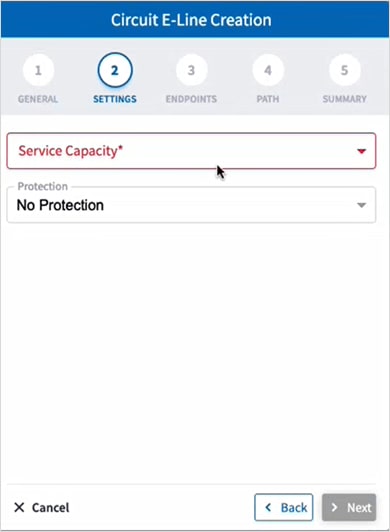
8. 以下の [エンドポイント(ENDPOINTS)] 設定を指定します。
◦ [エンドポイントA(Endpoint A)]:![]() をクリックして [詳細設定(Advanced)] タブで ETH エンドポイントを選択するか、[3D Explorer] タブをクリックして ETH エンドポイントを選択します。
をクリックして [詳細設定(Advanced)] タブで ETH エンドポイントを選択するか、[3D Explorer] タブをクリックして ETH エンドポイントを選択します。
◦ [エンドポイントB(Endpoint B)]:![]() をクリックして [詳細設定(Advanced)] タブで ETH エンドポイントを選択するか、[3D Explorer] タブをクリックして ETH エンドポイントを選択します。
をクリックして [詳細設定(Advanced)] タブで ETH エンドポイントを選択するか、[3D Explorer] タブをクリックして ETH エンドポイントを選択します。
◦ [パス計算方法(Path Calculation By)]:[ドメインコントローラ(Domain Controller)] または [HCO] を選択します。
9. [Next] をクリックします。
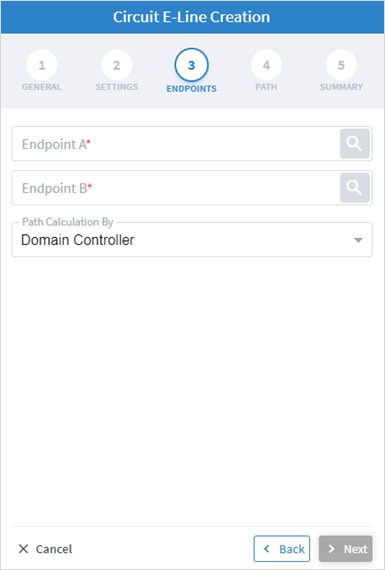
10. 以下の [パス(PATH)] 設定を指定します。
◦ [最適化の目標(Optimization Goal)]:最適化の目標([ホップ数(Number of Hops)]、[遅延(Latency)]、[管理コスト(Admin Cost)])。
◦ [リンクから分離(Disjoint From Link)] をクリックして [詳細(Advanced)] タブでサーキット E ラインを選択するか、[3D Explorer] タブをクリックしてサーキット E ラインを選択します。![]() これは、新しいサーキット E ラインがこの除外パスを通過してはならないことを意味します(パスリストから除外アイテムへのディスジョイントパスを構成するすべてのリンクを追加することと同等です)。
これは、新しいサーキット E ラインがこの除外パスを通過してはならないことを意味します(パスリストから除外アイテムへのディスジョイントパスを構成するすべてのリンクを追加することと同等です)。
◦ [ノードまたはリンクを含める(Include Nodes or Links)]:![]() をクリックして [詳細(Advanced)] タブでサーキット E ラインを選択するか、[3D Explorer] タブをクリックしてサーキット E ラインを選択します。
をクリックして [詳細(Advanced)] タブでサーキット E ラインを選択するか、[3D Explorer] タブをクリックしてサーキット E ラインを選択します。
◦ [ノードまたはリンクを除外(Exclude Nodes or Links)]:![]() をクリックして [詳細設定(Advanced)] タブでノードまたは任意の光リンクを選択するか、[3D Explorer] タブをクリックしてノードまたは任意の光リンクを選択します。
をクリックして [詳細設定(Advanced)] タブでノードまたは任意の光リンクを選択するか、[3D Explorer] タブをクリックしてノードまたは任意の光リンクを選択します。
◦ (オプション)![]() をクリックして、含める/除外するアイテムを削除します。
をクリックして、含める/除外するアイテムを削除します。
11. [次へ(Next)] をクリックします。
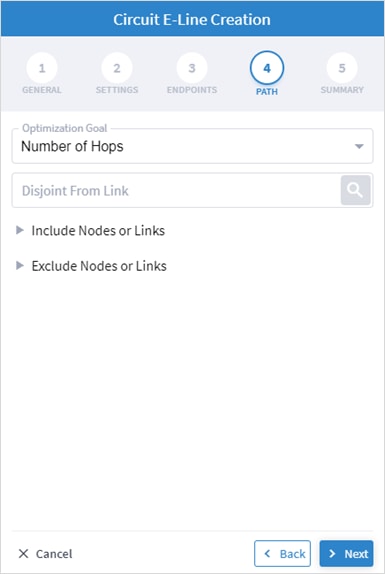
12. [完了(Finish)] をクリックします。
パケット E ラインの作成
RSVP-TE トンネルまたは SR ポリシーを介したルータ間、あるいは MPLS-TP トンネルを介したトランスポンダ/マックスポンダ間のイーサネットサービスとしてパケット E ラインを作成し、そのキャパシティを定義し、必要に応じて 1+1 保護を追加し、ホップ数、遅延、管理コストに基づいて最適化することができます。さまざまな詳細設定と制限(サーキット E ラインに含めるアイテム、または除外するノードまたはリンクなど)を追加できます。
パケット E ラインを作成するには以下を実行します。
1. パケット E ラインサービスを作成する前に、使用する MPLS-TP トンネルを作成します (これは、光コントローラによって暗黙的に処理されることが想定されています)。
2. Crosswork Hierarchical Controller のアプリケーションバーで、[サービス(Services)] > [サービスマネージャ(Services Manager)] を選択します。
3. [ポイントツーポイント(Point to Point)] タブを選択します。
4. [パケットEライン(Packet E-Line)] をクリックします。
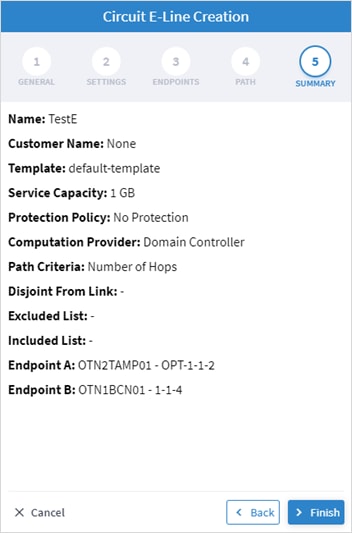
5. 以下の [一般(GENERAL)] 設定を指定します。
◦ [名前(Name)]:ユーザーが定義したこのパケット E ラインの一意の名前。
◦ [カスタマー名(Customer Name)]:パケット E ラインのカスタマーの名。
◦ [OAMのアクティブ化(Activate OAM)]:OAM PM をアクティブ化するかどうか。
6. [Next] をクリックします。
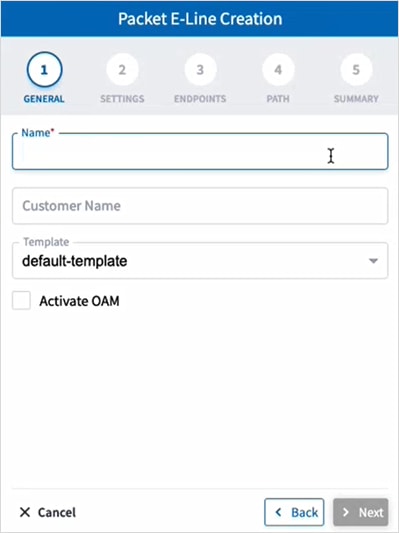
7. 次の [設定(SETTING)] を指定します。
◦ [アンダーレイモード(Underlay Mode)]:[任意のトンネルを使用(Use any tunnels)] などのアンダーレイモード。
◦ [アンダーレイテクノロジー(Underlay Technology)]:[MPLS-TP] などのアンダーレイテクノロジー。
◦ [Pseudowire Signaling(擬似回線シグナリング)]:[EVPN-VPWS (BGP)] などの擬似回線シグナリング。
◦ [EVI]:EVPN インスタンス。
◦ [保護(Protection)]:サービスの保護([保護なし(No Protection)] または [Protection 1+1])。
8. [Next] をクリックします。
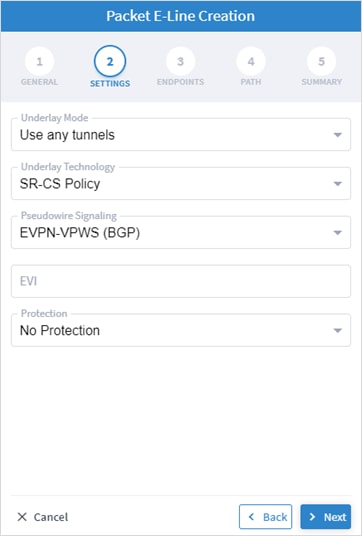
9. [エンドポイントA(Endpoint A)] と [エンドポイントB(Endpoint B)] に次の [エンドポイント(ENDPOINTS)] 設定を指定します。
◦ [ポート(Port)]:![]() をクリックして [詳細設定(Advanced)] タブでポートを選択するか、[3D Explorer] タブをクリックしてイーサネットポートを選択します。ポートレートは同じである必要があります。選択したポートにすでにパケット E ラインサービスが定義され、VLAN ID がある場合、新しいサービスのエンドポイントごとに VLAN ID を指定する必要があります
をクリックして [詳細設定(Advanced)] タブでポートを選択するか、[3D Explorer] タブをクリックしてイーサネットポートを選択します。ポートレートは同じである必要があります。選択したポートにすでにパケット E ラインサービスが定義され、VLAN ID がある場合、新しいサービスのエンドポイントごとに VLAN ID を指定する必要があります
◦ [VLAN ID]:1 ~ 4094 の範囲の VLAN ID。単一の値、コンマで区切った複数の値、および/または範囲を入力します(「-」は範囲を示します(例: 390-78))。選択したエンドポイントにサービスが定義されていない場合、VLAN ID フィールドはオプションです。定義したら、VLAN ID を両方のエンドポイントで定義する必要がありますが、異なる値/範囲を指定できます。複数の VLAN を指定する場合は、両方のエンドポイントに同じ値を使用する必要があります。
帯域幅のパラメータはすべてオプション
◦ [CIR (Mbps)]:Mbps 単位の CIR レート、範囲は 0 ~ <port rate>。値はエンドポイントごとに異なる場合があります。
◦ [EIR (Mbps)]:Mbps 単位の EIR レート、範囲は 0 ~ <port rate>。値はエンドポイントごとに異なる場合があります。
◦ [CBS (Kbytes)]:キロバイト単位の CBS レート。範囲は 0 ~ <port rate>。値はエンドポイントごとに異なる場合があります。
◦ [EBS (Kbytes)]:キロバイト単位の EBS レート。範囲は 0 ~ <port rate>。値はエンドポイントごとに異なる場合があります。
◦ [ローカルAC(Local AC)]:ローカル AC。
◦ [エンドポイントB(Endpoint B)]:![]() をクリックして [詳細設定(Advanced)] タブでポートを選択するか、[3D Explorer] タブをクリックしてポートを選択します。
をクリックして [詳細設定(Advanced)] タブでポートを選択するか、[3D Explorer] タブをクリックしてポートを選択します。
10. [Next] をクリックします。
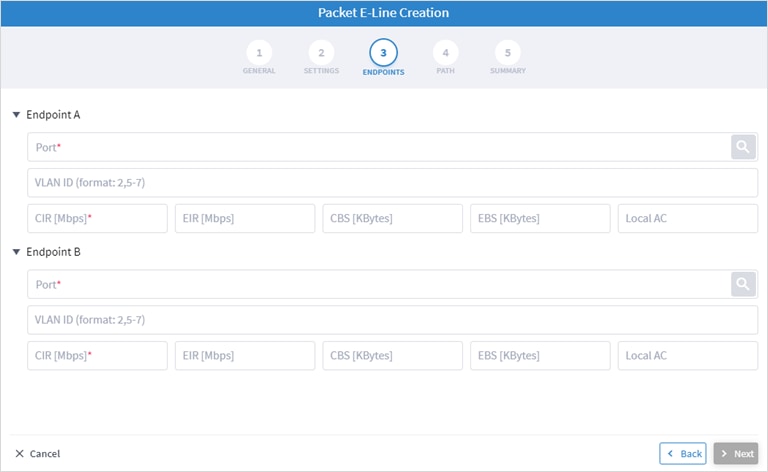
11. 以下の [パス(PATH)] 設定を指定します。
◦ (トンネルが暗黙的に作成された場合のみ必要)[最適化の目標(Optimization Goal)]:最適化の目標([ホップ数(Number of Hops)]、[遅延(Latency)]、[管理コスト(Admin Cost)])。
◦ (トンネルが暗黙的に作成された場合のみ必要)[パス計算方法(Path Calculation By)]:パス計算メカニズム。[ドメインコントローラ(Domain Controller)] または [Crosswork Hierarchical Controller]。現在、このバージョンでは、ドメインコントローラのオプションのみが利用可能です。
◦ [リンクから分離(Disjoint From Link)] をクリックして [詳細(Advanced)] タブでパケット E ラインを選択するか、[3D Explorer] タブをクリックしてパケット E ラインを選択します。![]() これは、新しいサーキット E ラインがこの除外パスを通過してはならないことを意味します(パス リストから除外アイテムへのディスジョイント パスを構成するすべてのリンクを追加することと同等です)。
これは、新しいサーキット E ラインがこの除外パスを通過してはならないことを意味します(パス リストから除外アイテムへのディスジョイント パスを構成するすべてのリンクを追加することと同等です)。
◦ [ノードまたはリンクを含める(Include Nodes or Links)]:![]() をクリックして [詳細(Advanced)] タブでノードまたはアンダーレイリンク(IGP または OTU)を選択するか、[3D Explorer] タブをクリックしてノードまたはアンダーレイリンク(IGP または OTU)を選択します。
をクリックして [詳細(Advanced)] タブでノードまたはアンダーレイリンク(IGP または OTU)を選択するか、[3D Explorer] タブをクリックしてノードまたはアンダーレイリンク(IGP または OTU)を選択します。
◦ [ノードまたはリンクを除外(Exclude Nodes or Links)]:![]() をクリックして [詳細(Advanced)] タブでノードまたはアンダーレイリンク(IGP または OTU)を選択するか、[3D Explorer] タブをクリックしてノードまたはアンダーレイリンク(IGP または OTU)を選択します。
をクリックして [詳細(Advanced)] タブでノードまたはアンダーレイリンク(IGP または OTU)を選択するか、[3D Explorer] タブをクリックしてノードまたはアンダーレイリンク(IGP または OTU)を選択します。
◦ (保護にのみ必要)[リンクから分離(保護)(Disjoint From Link (Protection))] をクリックして [詳細(Advanced)] タブでパケット E ラインを選択するか、[3D Explorer] タブをクリックしてパケット E ラインを選択します。![]() これは、新しい サーキット E ライン がこの除外パスを通過してはならないことを意味します (これは、パス リストから除外アイテムへの素のパスを構成するすべてのリンクを追加することと同等です)。
これは、新しい サーキット E ライン がこの除外パスを通過してはならないことを意味します (これは、パス リストから除外アイテムへの素のパスを構成するすべてのリンクを追加することと同等です)。
◦ (保護にのみ必要)[ノードまたはリンクを含める(保護)(Include Nodes or Links (Protection))]:![]() をクリックして [詳細(Advanced)] タブでノードまたはアンダーレイリンク(IGP または OTU)を選択するか、[3D Explorer] タブをクリックしてノードまたはアンダーレイリンク(IGP または OTU)を選択します。
をクリックして [詳細(Advanced)] タブでノードまたはアンダーレイリンク(IGP または OTU)を選択するか、[3D Explorer] タブをクリックしてノードまたはアンダーレイリンク(IGP または OTU)を選択します。
◦ (保護にのみ必要)[ノードまたはリンクを除外(保護)(Exclude Nodes or Links (Protection))]:![]() をクリックして [詳細(Advanced)] タブでノードまたはアンダーレイリンク(IGP または OTU)を選択するか、[3D Explorer] タブをクリックしてノードまたはアンダーレイリンク(IGP または OTU)を選択します。
をクリックして [詳細(Advanced)] タブでノードまたはアンダーレイリンク(IGP または OTU)を選択するか、[3D Explorer] タブをクリックしてノードまたはアンダーレイリンク(IGP または OTU)を選択します。
◦ (オプション)![]() をクリックして、含める/除外するアイテムを削除します。
をクリックして、含める/除外するアイテムを削除します。
12. [次へ(Next)] をクリックします。
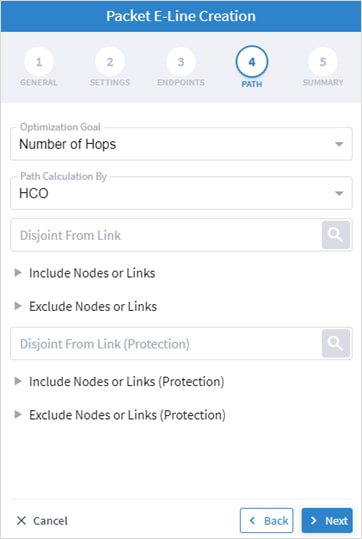
13. [完了(Finish)] をクリックします。
P2P の削除
P2P リンクを削除するには、次の手順を実行します。
1. Crosswork Hierarchical Controller のアプリケーションバーで、[サービス(Services)] > [サービスマネージャ(Services Manager)] > [ポイントツーポイント(Point to Point)] を選択します。
2. リンクを選択します。
3. [Actions] タブを選択します。
4. [P2Pの削除(Delete P2P)] をクリックします。確認メッセージが表示されます。
5. [承認(Accept)] をクリックします。リンクが削除されます。
Multi Poin
L3-VPN を表示および追加できます。
L3 VPN の表示
L3 VPN を表示するには以下を実行します。
1. Crosswork Hierarchical Controller のアプリケーションバーで、[サービス(Services)] > [サービスマネージャ(Services Manager)] > [マルチポイント(Multi Point)]を選択します。[マルチポイント(Multi Point)] ペインに L3VPN のリストが表示されます。

2. 必要な L3 VPN を選択します。
3. L3 VPN の詳細を表示するには、次のタブがある下部のペインをご覧ください。
◦ [サマリ(Summary)]:L3 VPN に関するその他の詳細。
◦ [エンドポイント(Summary)]:エンドポイントの詳細。
◦ [アンダーレイパス(Underlay Path)]:アイテムが通過したアンダーレイパスアイテム。
◦ [操作(Operations)]:L3 VPN リンクの操作。
◦ [イベント(Events)]:L3 VPN リンクのイベント。
◦ [アクション(Actions)]:変更アクション(該当する場合)および VPN を削除するオプション。

L3-VPN の追加
マネージド L3 VPN、つまり Crosswork Hierarchical Controller によって作成された VPN、または Crosswork Hierarchical Controller に委任された VPN を追加できます。
L3 VPN を追加するには以下を実行します。
1. Crosswork Hierarchical Controller のアプリケーションバーで、[サービス(Services)] > [サービスマネージャ(Services Manager)] を選択します。
2. [マルチポイント(Multi Point)] タブを選択します。
3. [L3 VPN の作成(Create L3 VPN)] をクリックします。

4. 以下の [一般(GENERAL)] 設定を指定します。
◦ [名前(Name)]:ユーザーが定義したこの L3 VPN の一意の名前。
◦ [カスタマー名(Customer Name)]:L3 VPN のカスタマーの名
◦ [テンプレート(Virtual Network)]:現在のバージョンでは使用できません(default-template があります)。
5. [Next] をクリックします。

6. 次の [設定(SETTING)] を指定します。
◦ [アンダーレイオプション(Underlay Options)]:これは、新しいサービスをエンドポイント間に存在するいずれかのトンネルにマッピングするか、仮想ネットワークとしてグループ化されたトンネルのみを使用するかを選択します(タグキー VN で仮想ネットワーク名をタグ値として持つタグを作成することで、新しい仮想ネットワークを作成できます)。[すべてのネットワーク(All Network)] または [仮想ネットワーク(All Network)] を選択します。
◦ [仮想ネットワーク(All Network)]:ユーザーが作成した仮想ネットワーク(例:[uRLLC] または [eMBB])。
◦ [トポロジ(Topology)]:L3 VPN のトポロジ([エニートゥーエニー(Any to Any)]、[ハブアンドスポーク(Hub & Spoke)]、[ハブアンドスポーク分離(Hub & Spoke Disjoint)]、[不明(Unknown)])。
◦ [リソース割り当てポリシー(Resource Allocation Policy)]:RD と RT の割り当てを参照します。このバージョンでは HCO によって割り当てられます([HCO割り当て(HCO Allocated)]、つまり、Crosswork Hierarchical Controller によって割り当てられます)。
◦ [最小サイト数(Min. Number of Sites)]:サイト/エンドポイントの最小数(2 ~ 20)。ハブアンドスポークの場合、ホップの最小数とスポークの最小数を別々に選択します。
7. [Next] をクリックします。
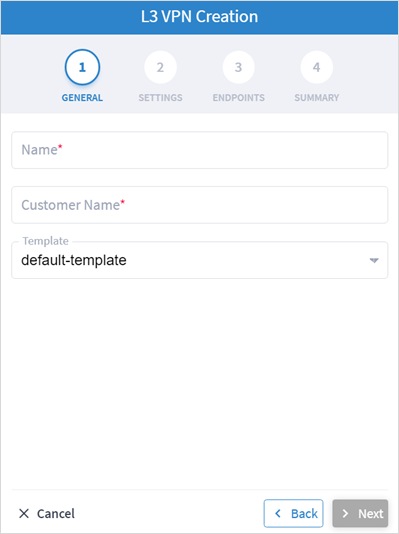
8. [エンドポイント(Endopoint)] を展開します。
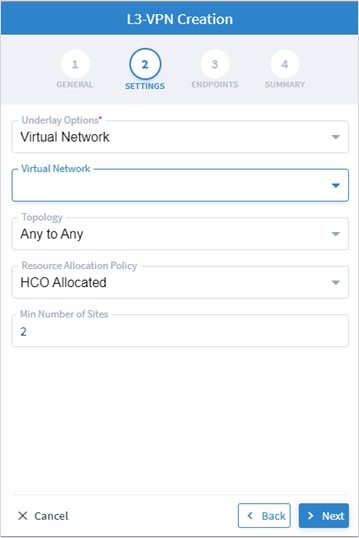
9. [エンドポイント1(Endpoint 1)] と [エンドポイント2(Endpoint 2)] に次の [エンドポイント(ENDPOINTS)] 設定を指定します。
◦ [ポート(Port)]:![]() をクリックして [詳細設定(Advanced)] タブでルータの物理ポートまたは論理ポートを選択するか、[3D Explorer] タブをクリックしてルータの物理ポートまたは論理ポートを選択します。
をクリックして [詳細設定(Advanced)] タブでルータの物理ポートまたは論理ポートを選択するか、[3D Explorer] タブをクリックしてルータの物理ポートまたは論理ポートを選択します。
◦ [役割(Role)]:[エニートゥーエニー(Any To Any)]、[ハブ(Hub)]、[スポーク(Spoke)] を選択します([設定(SETTINGS)] タブで選択したオプションに応じて)。
◦ [VLAN ID]:1 ~ 4094 の範囲の VLAN ID。単一の値、コンマで区切った複数の値、および/または範囲を入力します(「-」は範囲を示します(例: 390-78))。選択したエンドポイントにサービスが定義されていない場合、VLAN ID フィールドはオプションです。定義したら、VLAN ID をすべてのエンドポイントで定義する必要がありますが、異なる値/範囲を指定できます。複数の VLAN を指定する場合は、すべてのエンドポイントに同じ値を使用する必要があります。
◦ [IPアドレス(IP Address)]:IP アドレス
◦ [ルーティング方法(Routing Method)]:ルーティング方法([静的(Static)]、[BGP]、[OSPF])。
◦ [ルーティング情報(ROUTING INFORMATION)]:選択した [ルーティング方法(Routing Method)] に応じてオプションを指定します。
10. [静的(Static)] の場合、静的ルーティング情報を追加します。以下を使用して、最大 10 個のエントリを追加できます。
◦ [IPアドレス(IP Address)]:「xxx.xxx.xxx.xxx/CIDR」形式の宛先ネットワークの IP アドレス。CIDR は数値 (1 から 32) です。
◦ [優先度(Preferences)]:ネクストホップの選択を制御するための優先度で、複数の送信元または複数のゲートウェイを介して、同じ情報送信元を使用してお客様のプレフィックスが学習されます(0 〜 255)。
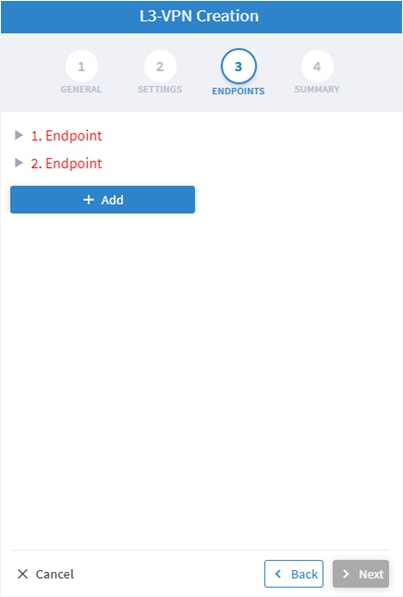
11. [BGP] の場合は、次を追加します。
◦ [ピアリングIPアドレス(Peering IP address)]:お客様の CE デバイスの直接接続された IP アドレス。
◦ [AS]:お客様の CE とピアリングする BGP 自律システム番号(64512 〜 655535)。
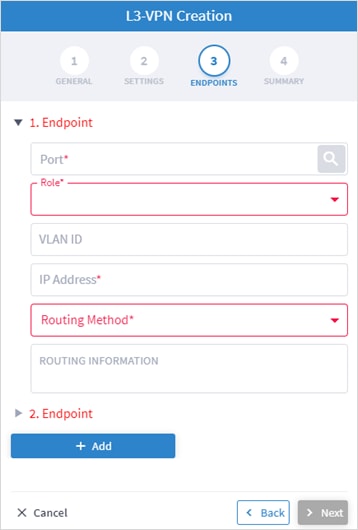
12. [OSPF] の場合は、次を追加します。
◦ [OSPFメトリック(OSPF Metric)]:CE-PE リンクのコストを示すオプションのパラメータ(0 ~ 65535)。
◦ [OSPFエリアID(OSPF Area ID)]:CE-PE リンクに使用される OSPF エリア ID(0 ~ 4294967295)。
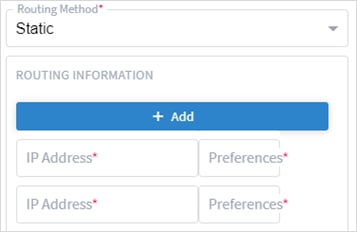
13. [追加(Add)] をクリックして、エンドポイントを追加します(最大 100)。
14. [Next] をクリックします。
15. [サマリ(SUMMARY)] を確認します。
16. [Finish] をクリックします。
どのロールバックを許可するかを構成できます。
サービス設定を表示するには以下を実行します。
1. Crosswork Hierarchical Controller のアプリケーションバーで、[サービス(Services)] > [サービスマネージャ(Services Manager)] > [設定(Settings)]を選択します。サービス設定の一覧が表示されます。
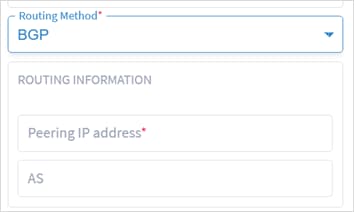
2. [光トランシーバアプリケーションコード(OPTICAL TRANSCEIVERS APPLICATION CODES)] で ![]() をクリックし、アプリケーションコードを含むファイルを選択します。
をクリックし、アプリケーションコードを含むファイルを選択します。
3. サービスがプロビジョニングされるときに許可されるロールバックを選択します([RSVPトンネル(RSVP Tunnel)]、[L3-VPN]、[IP リンク(IP Link)]、[SRポリシー(SR Policy)]、[TE++コンテナ(TE++ Container)]、[サーキットEライン(Circuit E-Line)]、[OTN回線(OTN Line)]、[OCH]、[パケットEライン(Packet E-Line)]、および/または [OCH-NC]。
サービスマネージャの操作
最新のサービスマネージャの操作を表示できます。
操作を表示するには以下を実行します。
1. Crosswork Hierarchical Controller のアプリケーションバーで、[サービス(Services)] > [サービスマネージャ(Services Manager)] > [操作(Operations)]を選択します。操作の一覧が表示されます。
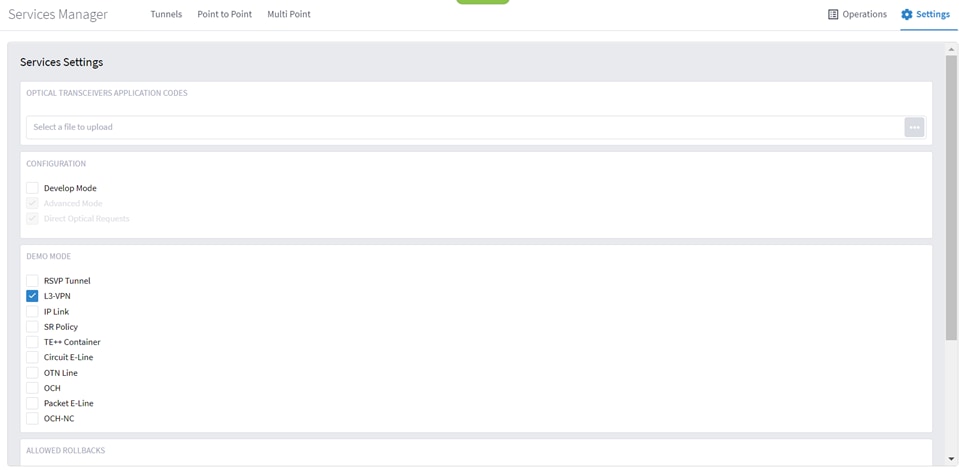
2. 必要な操作を選択します。

3. 詳細を表示するには、必要なタブを選択します。
◦ [概要(Summary)]:操作に関する追加の詳細(ロールバック完了ステータスなど)。
◦ [ログ(Logs)]:通常フローとロールバックフローの操作ログ。
◦ [エラー(Errors)]:操作のエラー(検出に時間がかかりすぎるなど)。
 フィードバック
フィードバック